8 советов от айтишника с опытом
Вообще, «для работы» – понятие растяжимое. Дизайнеры, например, тоже работают на ПК, но для серьезных графических программ (3d max, corel, illustrator и пр.) требуется не ноутбук, а стационарный ПК с хорошей видеокартой.
Возьмем самую частую, среднестатистическую ситуацию. Человеку нужен обычный офисный ноутбук. То есть возможность работать в стандартных офисных программах, искать информацию в интернете, слушать музыку, смотреть видео и т.д. Вот этому человеку мы сегодня и будем давать советы – как не переплатить, но и не сэкономить в ущерб себе, и при этом выбрать наилучший вариант.
Итак, ноутбук для работы. На что обращаем внимание?
1. Размер экрана
От него будут зависеть общие габариты ноутбука и вес. Ну, и степень комфорта при работе, конечно. Диагональ ноутбука надо выбирать, исходя из задач.
10″ – ноутбук используется редко, вы работаете на нем около 1 часа в день.
13″ – чтобы брать с собой в командировки, время работы – 2-3 часа в день.
15,6″ – если планируем носить ноутбук с собой и работать в течение всего дня (без командировок).
17″ и больше – для работы в офисе (8 часов в день). Носить с собой планируется редко – допустим, домой на выходные.
Если у вас ситуация, которая здесь не описана, то решение придется искать самостоятельно.
Вводные данные:
- чем ноутбук больше, тем удобнее на нем работать,
- чем ноутбук меньше, тем легче его носить.
Самый ходовой в народе размер экрана (мы говорим именно о ноутбуке) – 15,6 дюймов.
2. Тип матрицы
Покупая ноутбук, люди часто интересуются диагональю дисплея, его рабочим разрешением, и редко – типом матрицы. А зря. Именно тип матрицы определяет насыщенность цветов на экране и углы обзора, при которых картинка «выцветает» или же нет.
Сегодня производители предлагают два основных типа матрицы.
IPS – современная яркая матрица. Дает высокое (реалистичное) качество изображения, хорошие углы обзора. Чтобы вы живо себе представили: такие матрицы стоят в хороших смартфонах, у них экраны такие яркие, что даже на солнечном свете всё отлично видно.
TN – бледная матрица. Недостаточная яркость и контрастность, неточная передача цвета, узкие углы обзора. По сравнению с IPS матрицей, TN – это черно-белый телевизор.
Здесь всё просто. Хотите качества — выбирайте IPS. Конечно, выйдет дороже, но на экран вам будет смотреть намного приятнее.
3. Наличие DVD-привода
Время DVD-дисков стремительно уходит в Лету. Сейчас практически все пользуются USB-флешками, и вероятность, что вам понадобится дисковод, почти нулевая.
Поэтому берите ноутбук без дисковода. И имейте в виду: если DVD-привод в компьютере все же есть, то 100%, что это старая модель.
4. Видеокарта
Большинство ноутбуков оборудованы видеокартами, встроенными в CPU. Но производители часто добавляют в ноутбук дискретную (отдельную, или внешнюю) видеокарту. Внешней она, впрочем, называется достаточно условно – стоит она всё равно внутри ноутбука, смысл в том, что она дополнительная.
В нашем случае, то есть для простого офисного ноутбука, дискретная видеокарта не нужна. Откажитесь от нее. Тогда ноутбук:
- выйдет вам дешевле,
- и проработает гораздо дольше.
Мощная видеокарта в ноутбуке – это первое, что выйдет из строя. Причина проста – такие видеокарты обладают высоким тепловыделением, а в ноутбуке нет места для установки хорошей вентиляции. Результат предсказуемый и неизбежный – перегрев и выход из строя.
5. Тип жёсткого диска
Под жестким диском обычно понимают классический HDD диск. Эти диски появились очень давно, и их основное преимущество — большой объём и доступная цена. Но есть и серьезные недостатки.
Но есть и серьезные недостатки.
а) Медленно работают. Если мы, опять же, говорим об офисных ноутбуках, то самой «медленной» его частью является HDD диск. Именно он в большинстве случаев тормозит работу.
б) Боятся ударов и тряски. Если включенный ноутбук упадет или по нему кто-то стукнет, то первым пострадает жесткий диск. Пострадает – то есть сломается. Иногда без возможности восстановления.
Поэтому я настоятельно рекомендую своим клиентам: если позволяют финансы, лучше купить ноутбук с системным SSD-диском. Особенно если вы планируете с этим ноутбуком постоянно куда-то ездить. SSD-диск не сломается от случайного удара, а операционная система будет работать с ним куда быстрее.
Некоторые ноутбуки позволяют установить SSD формата М2.
Подробнее о том, чем отличаются HHD- и SSD-диски, я рассказывал здесь.
6. Процессор
Он обрабатывает большинство основных процессов в ноутбуке, и от него зависит, насколько эффективно будет работать весь ноутбук.
На данный момент процессоры производят две корпорации – AMD и Intel. Есть и другие производители, но 98% рынка поделено именно между этими гигантами.
Скажу сразу: я рекомендую Intel. Да, процессор этой марки обойдется вам существенно дороже, но эти затраты того стоят. Поясню.
- Путь меня закидают помидорами сторонники AMD, но процессоров Intel больше (70-80%), а значит, производитель программного обеспечения будет ориентироваться в первую очередь на Intel, а уже потом на AMD.
- Мне известны «закулисные» отзывы сервисных центров, о частом выходе из строя чипсетов, сопровождающих процессоры AMD.
Набор текста, серфинг в интернете, работа с фоторедактором, просмотр видео – это повседневные задачи. С ними вполне справится процессор Intel Core i3, и заряда батареи хватит надолго.
7. Размер оперативной памяти
Для простых офисных задач в большинстве случаев хватает 4 Гб. В принципе, если позволяет бюджет, можно купить ноутбук с 8 Гб оперативной памяти.
Во-первых, дополнительную память, если будет надо, можно потом докупить. А во-вторых, если офисный ноутбук тормозит, то это происходит обычно не из-за нехватки оперативной памяти. Чаще всего или система сильно забита мусорными файлами, или уже не хватает мощности процессора.
Если финансовые возможности ограничены, а хочется, чтобы ноутбук работал быстрее, то тогда лучше купить ноутбук с 4 Гб оперативной памяти, но обязательно на SSD-диске.
8. Цвет
Вам розовый, зеленый, красный или золотой с бабочками?
Для некоторых пользователей (обычно это женщины) цвет ноутбука имеет значение. Причем иногда не меньшее, чем размер дисплея или мощность процессора. Но я должен вам кое-что сказать.
За несколько лет работы я заметил одну любопытную закономерность. Нестандартный цвет ноутбука (например, зеленый или розовый) почти всегда значит, что по характеристикам он будет хуже, чем стандартный чёрный. Розовые ноутбуки покупают не каждый день, и они лежат на складах годами. И эти ноутбуки (уже устаревших моделей) продают по необоснованно большой цене.
Розовые ноутбуки покупают не каждый день, и они лежат на складах годами. И эти ноутбуки (уже устаревших моделей) продают по необоснованно большой цене.
У меня есть такая клиентка, с розовым ноутбуком. Девушка пожалела со временем о своем выборе, но покупать сейчас взамен другой ноутбук – дорого и неоправданно.
Персонализировать ноутбук можно проще и дешевле. Сейчас продается множество наклеек – и на всю крышку, и вокруг клавиатуры. Можно напечатать и абсолютно уникальную наклейку в копировальном центре. При этом, в случае чего, наклейку можно убрать – если ноутбук, например, надо продать.
Как выбрать компьютер для дома и офиса: параметры, возможности, нюансы
Мы не мыслим свою жизнь без компьютеров, и тем не менее многие не знают, что представляет собой «начинка» ПК. Поэтому вопрос «как выбрать компьютер?» ставит многих людей в тупик. На какие параметры обратить внимание при выборе компьютера для дома или офиса — об этом доступным языком в нашей статье.
Какой компьютер подойдет для дома
Для начала нужно определиться, какой тип компьютера для дома вам нужен — стационарный (десктоп) или миниатюрный (ноутбук, моноблок, неттоп). Они различаются не только размерами. Конечно, ноутбук, моноблок или неттоп гораздо компактнее, а это важно, если вы живете в очень маленькой квартире или студии. К тому же ноутбук мобилен, его можно брать с собой куда угодно — это плюс, если вы часто путешествуете и не хотите расставаться с ним.
Однако есть и другие принципиальные различия. Ноутбуки обычно гораздо менее производительны, чем настольные компьютеры (исключение составляют ноутбуки, разработанные специально для игр), возможности по модернизации ноутбуков сильно ограничены — если в стационарном ПК вы можете заменить практически любые комплектующие, то сделать апгрейд ноутбука сложнее. Вы сможете разве что заменить оперативную память и жесткий диск, а также приобрести внешнюю видеокарту, но даже это возможно не для каждой модели.
В стационарных моделях возможность подбора комплектующих позволяет сконструировать идеальный ПК, который будет соответствовать вашим потребностям. Еще один немаловажный момент — монитор компьютера может быть почти любого размера и качества, выбор сейчас огромен. А вот монитор ноутбука практически никогда не бывает больше 18 дюймов по диагонали, и заменить его вы не сможете.
В общем, если мобильность для вас — не приоритет, то вам нужен стационарный ПК, и в дальнейшем мы будем говорить именно о нем.
Итак, компьютер для дома — как вы намерены использовать его? Обычно люди покупают ПК для учебы, для игр и развлечений, таких как просмотр кино, а также серфинга по интернету. Как выбрать компьютер для каждой из этих задач и на что обратить внимание?
Компьютер для игр- Микропроцессор . Игры требуют сбалансированного процессора. Обращайте внимание на 4-ядерные 8-поточные модели с частотой от 3 ГГц (не менее). Например, подойдет AMD Ryzen 5 1500X или Intel Core i7-7700.

- Оперативная память . 8 Гб — это минимум для игрового компьютера. Но лучше не мелочиться и приобрести оперативную память емкостью 16 Гб — этого хватит для большинства задач. Для игровых компьютеров разработана специальная игровая память, например из линейки Kingston HyperX.
- Видеокарта . Геймерам не обойтись без хорошей видеокарты. Играм требуется не менее 3 Гб видеопамяти. Наилучшим выбором станет графический процессор GeForce, поскольку большинство игр оптимизировано именно под него. Обратите внимание на видеокарты на базе GeForce GTX 9 и 10 серии, а также на карты Radeon RX 500 и Vega.
- Жесткий диск. Необходимый объем жесткого диска для игрового компьютера — 2 Тб для хранения медиа-файлов и видеоконтента.
- SSD — диск небольшого объема, но высокой скорости. SSD необходим для установки операционной системы и быстрой загрузки и работы программ. Для игр SSD необходим, поскольку они, как правило, очень «тяжелые». Геймерам следует обратить внимание на SSD емкостью от 240 Гб.
 Отлично подойдет Samsung 840 Pro или менее объемный и более доступный Intel 730 Series на 240 Гб.
Отлично подойдет Samsung 840 Pro или менее объемный и более доступный Intel 730 Series на 240 Гб. - Материнская плата . Это «фундамент» компьютера. Самый важный показатель — это чипсет платы. Для игр подойдут Z370 (для Intel) или B350 (для AMD).
- Блок питания . Придется потратиться на мощный блок питания (от 600 Вт).
- Монитор . Для игр хорошо подходят мониторы с диагональю не менее 20 дюймов, желательно — Full HD. Такой монитор позволит оценить всю красоту графики. Обратите внимание и на такой показатель, как время отклика. Ищите монитор со временем отклика не более 5 мс, иначе быстро движущиеся объекты на экране будут выглядеть несколько размытыми.
Это важно!
Особое внимание при выборе любого компьютера стоит уделить процессору. Ведь это «мозг» компьютера. За последнее десятилетие технологии шагнули далеко вперед, процессоры стали более мощными, производительными и интеллектуальными. Современные процессоры — например, 6-ядерные CPU AMD Ryzen™ 5 до 12 потоков и с кеш-памятью до 16 МБ или 8-ядерные AMD Ryzen 7 с 16 потоками обработки и кеш-памятью до 20 МБ — обеспечивают высококлассную производительность в играх, создании контента и выполнении нескольких ресурсоемких задач. Притом благодаря программе AMD Ryzen Master можно самостоятельно настраивать производительность процессора в зависимости от потребностей. А мощные процессоры AMD серии Ryzen PRO подходят для графических станций и настольных ПК премиум-класса. Они оснащены встроенной системой безопасности, чтобы соответствовать высоким требованиям специалистов и обеспечивать надежную защиту корпоративных данных.
Притом благодаря программе AMD Ryzen Master можно самостоятельно настраивать производительность процессора в зависимости от потребностей. А мощные процессоры AMD серии Ryzen PRO подходят для графических станций и настольных ПК премиум-класса. Они оснащены встроенной системой безопасности, чтобы соответствовать высоким требованиям специалистов и обеспечивать надежную защиту корпоративных данных.
- Микропроцессор . Выбирайте машины с 2-ядерным процессором и частотой около 2-3 ГГц. Такие процессоры могут быть как 2-, так и 4-поточными, но если вы будете использовать компьютер для просмотра кино, прослушивания музыки и исследования просторов интернета, этот показатель не важен, вам вполне хватит и 2-поточного процессора. Советуем присмотреться к процессорам AMD Ryzen 3 1200 и Intel Core i5-7400.
- Оперативная память . Необходимая и достаточная емкость «оперативки» в этом случае — 8 Гб и меньше.
- Видеокарта .
 Вероятнее всего, видеокарта вам вообще не потребуется, поскольку для серфинга в интернете и просмотра видео вполне хватает интегрированного видео на материнской плате.
Вероятнее всего, видеокарта вам вообще не потребуется, поскольку для серфинга в интернете и просмотра видео вполне хватает интегрированного видео на материнской плате. - Жесткий диск . Для развлечений вполне хватит диска объемом 1 Тб. Этого достаточно для хранения фильмов и музыки, но если у вас очень большая коллекция, ищите что-то более объемное.
- SSD . Если вы используете компьютер для мультимедиа, вам хватит SSD емкостью 120 Гб.
- Материнская плата . Для мультимедийного компьютера подойдут B250/h370 (для Intel) и A320 (для AMD).
- Блок питания . 400 Вт — вполне достаточная мощность для домашнего компьютера. Если вы планируете апгрейд, можно взять блок питания «с запасом» — 500 Вт.
- Монитор . Если вы собираетесь использовать компьютер в качестве домашнего кинозала, вам потребуется Full HD-монитор с диагональю от 23 дюймов и выше. Для просмотра кинофильмов лучше выбрать широкоформатную матрицу (16:9). Если же вы будете использовать его преимущественно для выхода в интернет, то хватит и 18-20 дюймов.
 Как и для игр, для просмотра фильмов необходим монитор с коротким временем отклика, от 8 мс и меньше.
Как и для игр, для просмотра фильмов необходим монитор с коротким временем отклика, от 8 мс и меньше.
Какой выбрать компьютер для офиса и работы
Компьютер для решения базовых офисных задач
- Микропроцессор . Для офисного компьютера нужен такой же процессор, как и для домашнего ПК для развлечений, то есть 2-ядерный 2-поточный с частотой 2-3 ГГц. Например, AMD А8, A10 серии, Intel Pentium G4620.
- Оперативная память . Для офисной работы будет достаточно 4 Гб.
- Видеокарта . Отдельная видеокарта обычному офисному компьютеру не требуется, таким машинам хватает материнской платы с интегрированным видео.
- Жесткий диск . Вам не понадобится диск объемом более 1 Тб.
- SSD . Для офисного компьютера подойдет SSD объемом 240 Гб, к примеру Silicon Power S60.
- Материнская плата . Хватит и простой материнской платы — B250/h370 (для Intel) и A320 (для AMD).
- Блок питания .
 Офисному компьютеру хватит блока питания мощностью 400 Вт.
Офисному компьютеру хватит блока питания мощностью 400 Вт. - Монитор . Поскольку такой компьютер будет использоваться в основном для офисных программ вроде Word и Excel, нет необходимости тратиться на большой монитор — недорогого матового монитора с диагональю 20 дюймов будет более чем достаточно.
Подыскивая хороший компьютер для дома или офиса, нужно обратить внимание на модели заводской сборки. Их комплектующие подобраны инженерами согласно базовым потребностям и совместимости. Собирать компьютер самостоятельно имеет смысл лишь в том случае, если вы энтузиаст и любите посмотреть, как это устроено. Если у вас имеются особые требования к машине — как правило, это необходимо геймерам, профессиональным дизайнерам, видеооператорам, монтажерам и т.д. — то надо воспользоваться услугой «сборка под заказ», где продавец учтет все ваши пожелания, но с учетом качества комплектующих, их совместимости и цены. Но для учебы и офисной работы проще и надежнее купить готовое решение.
 Если же вы все-таки хотите собрать машину самостоятельно, можно воспользоваться конфигураторами для подбора комплектующих: в интернете их очень много, но один из самых удобных — конфигуратор на сайте компании «Ф-Центр» .Рабочая станция для решения специфических задач
Если же вы все-таки хотите собрать машину самостоятельно, можно воспользоваться конфигураторами для подбора комплектующих: в интернете их очень много, но один из самых удобных — конфигуратор на сайте компании «Ф-Центр» .Рабочая станция для решения специфических задач- Микропроцессор . Требования к процессору для работы с графическими и видеоредакторами схожи с требованиями к процессору для игрового компьютера — вам нужен 4-ядерный 8-поточный процессор с частотой от 3 ГГц. В том случае, если вам необходим максимально мощный процессор (например, для серьезной работы с 3D), можно обратить внимание на 6-ядерные и 8-ядерные процессоры, однако они уже относятся к категории hi-end и стоят значительно дороже. Например, 8 ядерный процессор AMD Ryzen 7 с 16 потоками обработки и 20 МБ кеш-памяти.
- Оперативная память . Ищите «оперативку» емкостью 8–16 Гб. Графические программы требуют больших объемов памяти и обрабатываются именно на «оперативке».

- Видеокарта . Мощная видеокарта с памятью не менее 3 Гб необходима для работы с 3D и видео. Если же вы работаете в программах вроде Photoshop, то в некоторых случаях можно обойтись и интегрированным видео.
- Жесткий диск . Для работы с графикой вам понадобится диск объемом 2 Тб и больше.
- SSD со скоростью 550 Мб/с и объемом 240 Гб — необходимость для профессионального компьютера.
- Материнская плата . Основное требование к «материнке» для профессиональных машин — надежность. Присмотритесь к Asus Prime X370-PRO или GIGABYTE-G1.Sniper-Z97.
- Блок питания . Потребуется хороший запас мощности, так что выбирайте блок питания около 600 Вт или более мощный.
- Монитор . Если вы будете работать с графикой, на мониторе экономить нельзя. Лучше всего подойдет монитор Full HD с диагональю от 23 дюймов и хорошей IPS или PLS-матрицей, обязательно матовой.
Как видите, от целей, для которых вы собираетесь использовать компьютер, зависит его комплектация, а следовательно, и цена. Именно поэтому стоит попробовать вникнуть в тонкости, чтобы не переплачивать за лишний функционал — или, что еще хуже, не купить компьютер, который не соответствует задачам.
Именно поэтому стоит попробовать вникнуть в тонкости, чтобы не переплачивать за лишний функционал — или, что еще хуже, не купить компьютер, который не соответствует задачам.
Как выбрать ноутбук? | Sulpak
Ноутбук — портативный компьютер, созданный по принципу «все-в-одном», является одним из самых популярных мобильных электронных устройств. Компактный корпус объединяет системный блок, монитор, клавиатуру, мышь, акустическую систему и, в зависимости от комплектации, другие периферийные устройства, избавляет от необходимости подключения кабелей и трудностей при транспортировке.
В современном мире существуют большое количество ноутбуков, для разных потребностей. Когда Вы приходите в магазин, Вы увидите разные ноутбуки, и тут встанет вопрос: «Какой ноутбук Вам нужен?». В этой статье мы расскажем и поможем выбрать для Вас ноутбук.
ТИПЫ НОУТБУКОВВ первую очередь Вам необходимо понять, для каких целей нужен тот, или иной ноутбук. Ноутбуки бывают нескольких видов, которые отличаются производительностью и мощностью. Ноутбуки бывают:
Ноутбуки бывают нескольких видов, которые отличаются производительностью и мощностью. Ноутбуки бывают:
Базовые ноутбуки. Такие ноутбуки называют еще «ноутбук для работы», они дешевле, соответственно в таких ноутбуках мощность и характеристики более простые чем допустим от игровых ноутбуков. Базовые ноутбуки подойдут Вам если Вы хотите использовать только для работы и интернет-серфинга.
Игровые ноутбуки. Название ноутбука говорит само за себя. Такой тип ноутбуков подойдут если Вы игроман. В таких ноутбуках характеристики более выше чем у базовых ноутбуков. Процессор и память, а также оперативная память в таких ноутбуках выше чем у базовых. Такие ноутбуки предназначены для мощных игр. Приобретая такой тип ноутбука, он Вас точно не подведет, ведь такой ноутбук не будет зависать и глючить во время игры.
Ноутбуки трансформеры. Такой тип ноутбуков обычно бывают с сенсорным экраном и с поворотным дисплеем, или их еще называют планшетными ноутбуками./onlineentrepreneur-569983575f9b58eba49fe81c.jpg)
Ультрабуки. Такой тип ноутбуков по определению тонкие и легкие ноутбуки. Габариты и вес ультрабуков меньше по сравнению с обычными ноутбуками. Естественно такие ноутбуки гораздо дороже обычных ноутбуков.
Базовые ноутбуки
Только для работы и интернет-серфинга
Игровые ноутбуки
Предназначены для мощных игр
Ноутбуки трансформеры
Сенсорный экран/поворотный дисплей
Ультрабуки
Тонкие и легкие в весе ноутбуки
ДИАГОНАЛЬ ЭКРАНА (ДИСПЛЕЯ)Выбрав какой тип ноутбука Вам нужен, далее необходимо выбрать диагональ экрана. Но нельзя путать понятия размер ноутбука и размер экрана — это две разные вещи. Размер диагонали — это видимая область экрана. Диагональ экрана измеряются в дюймах (1 дюйм ≈ 2,54 см.) и обозначается, например, так — 15,6”.Существуют ноутбуки с разными диагоналями экрана, а именно от 10 дюймов до 17 дюймов:
Но нельзя путать понятия размер ноутбука и размер экрана — это две разные вещи. Размер диагонали — это видимая область экрана. Диагональ экрана измеряются в дюймах (1 дюйм ≈ 2,54 см.) и обозначается, например, так — 15,6”.Существуют ноутбуки с разными диагоналями экрана, а именно от 10 дюймов до 17 дюймов:
РАЗРЕШЕНИЕ ЭКРАНА
Основной характеристикой экрана является его разрешение — количество пикселей, составляющих его. Разрешение экрана выражается двумя числами, обозначающими количество пикселей по горизонтали и вертикали. Так, например, матрица с разрешением 1440х900 имеет 1400 пикселей по горизонтали и 900 по вертикали. Чем больше разрешение, тем более детализированным будет изображение.
Разрешение экранов современных ноутбуков варьируется от 10280х720 до 1920×1080 пикселей, при этом оно, конечно, зависит от размера экрана, но не жестко к нему привязано. Но современные ноутбуки оснащены с более высоким разрешением, начиная с 2304х1440 пикселей, и заканчивая 3840х2160 пикселей. Следует понимать и разбираться в пикселях, практически на всех современных ноутбуках Вы заметите надпись FullHD или же 4K UHD. Следует четко различать такие ноутбуки, к примеру FullHD — это экран с разрешением 1920×1080 пикселей, в то время как 4K UHD — это экран с разрешением 3840х2160 пикселей.
Следует понимать и разбираться в пикселях, практически на всех современных ноутбуках Вы заметите надпись FullHD или же 4K UHD. Следует четко различать такие ноутбуки, к примеру FullHD — это экран с разрешением 1920×1080 пикселей, в то время как 4K UHD — это экран с разрешением 3840х2160 пикселей.
ОПЕРАТИВНАЯ ПАМЯТЬ
Оперативной памятью (ОЗУ) или системной памятью называют запоминающее устройство, предназначенное для хранения данных и команд во время работы процессора.
Если сравнить компьютер с автомобилем, то процессор будет его двигателем, а оперативная память — трансмиссией. При сколь угодно большой мощности двигателя вы не сможете ехать быстро, пользуясь только первой передачей. Так и адекватный объем ОЗУ очень важен для производительности компьютера. Мощный многоядерный процессор будет «чувствовать себя скованно» с 512 Мб оперативной памяти, а ресурсоемкие приложения, которым «пригодились бы» 4 Гб ОЗУ на слабом процессоре будут работать крайне медленно или не будут работать вообще.![]() Объем оперативной памяти в значительной степени влияет на производительность ноутбука. К примеру, ноутбук с оперативной памятью с 12 Гб, 16 Гб и 32 Гб — являются самыми мощными, предназначенные для игр и мощных приложений, в то время как ноутбуки с оперативной памятью в 4 Гб, 6 Гб и 8 Гб — являются базовыми, с такой оперативной памятью играть игры можно, но не факт что мощная игра запустится, или же придется играть игры со средними и низкими настройками. Ноутбуки с низкой оперативной памятью подходят для работы и офиса, то есть работать с офисными приложениями, которые не нагружают оперативку.
Объем оперативной памяти в значительной степени влияет на производительность ноутбука. К примеру, ноутбук с оперативной памятью с 12 Гб, 16 Гб и 32 Гб — являются самыми мощными, предназначенные для игр и мощных приложений, в то время как ноутбуки с оперативной памятью в 4 Гб, 6 Гб и 8 Гб — являются базовыми, с такой оперативной памятью играть игры можно, но не факт что мощная игра запустится, или же придется играть игры со средними и низкими настройками. Ноутбуки с низкой оперативной памятью подходят для работы и офиса, то есть работать с офисными приложениями, которые не нагружают оперативку.
Центральный процессор (ЦП, англ. CPU, Central Processing Unit — центральное вычислительное устройство) производит основные вычисления в системе, являясь непосредственным исполнителем всех программ, в том числе операционной системы. Центральный процессор — главный компонент компьютера.
Основные характеристики процессоров:
- количество ядер;
- тактовая частота;
- объем кэш-памяти;
- частота шины.

Некоторое время назад, повышение производительности процессоров достигалось, главным образом, за счет повышения тактовой частоты, что приводило к их перегреву и заставляло разработчиков искать иные пути увеличения вычислительной мощности процессоров.
Решением стали многоядерные процессоры, позволившие увеличить производительность системы, выполняя несколько программ-потоков одновременно.
Обычно в ноутбуках применяются ЦП двух основных мировых производителей, американских корпораций Intel иAMD. Конкуренция между ними «подогревает» разработку новых технологий и снижает цены на процессоры.
Процессоры Intel часто становятся технологическим прорывом в вычислительной технике, поэтому эту корпорацию называют мировым лидером в данном направлении. При этом продукты Intel имеют достаточно высокую стоимость.
Процессоры AMD, напротив, позиционируются, прежде всего, как экономичные и недорогие, при этом корпорация, ведя острую конкурентную борьбу с Intel, вынуждена применять нестандартные решения для достижения сравнимой производительности и сохранения достаточно низкой цены. Видимо, поэтому сегодня процессоры AMD лидируют по соотношению производительности к энергоэффективности.
Видимо, поэтому сегодня процессоры AMD лидируют по соотношению производительности к энергоэффективности.
В ноутбуках используются как одноядерные (Intel Pentium, AMD Turion 64), так и многоядерные процессоры (Intel Core i3, Intel Core i5, Intel Core i7, AMD Ryzen 5, AMD Ryzen 7). Последние обладают существенно большей производительностью. В бюджетных системах используются «облегченные» версии процессоров: IntelCeleron M и AMD Mobile Sempron, которые отличаются существенно меньшим объемом кэш-памяти, искусственно ограниченной частотой системной шины и, соответственно, меньшей производительностью.
ВИДЕОКАРТЫВидеокарта (графическая плата) — устройство, формирующее изображение и передающее его на экран.
Так же, как в настольных, в портативных компьютерах сейчас используются два типа видеоподсистем. Дискретная (отдельная) и интегрированная (встроенная), отличаются по своим возможностям и энергопотреблению.
Интегрированная графическая система встроена в системную плату компьютера, и для обработки графики использует, главным образом, ресурсы центрального процессора, оперативной памяти и каналов передачи данных.
Интегрированная видеокарта дешевле и потребляет меньше энергии, но из-за вынужденного разделения ресурсов — не слишком производительна. Она хорошо справляется с выводом двухмерной графики (рабочий стол, окна, текст, изображения, видео) и, в принципе, способна работать в трехмерном режиме, но не показывает в нем достаточной производительности. Тем не менее, многие встроенные видеокарты позволяют смотреть фильмы высокой четкости (HD-видео) и запускать не слишком требовательные к ресурсам игры.
Дискретная графическая система имеет собственный процессор, оптимизированный для обработки и вывода графической информации, отдельную высокоскоростную оперативную память (видеопамять), за счет чего обладает большей производительностью и возможностями. Дискретная видеокарта содержит ускоритель трехмерной графики, который позволяет получить приемлемую частоту кадров в компьютерных играх и других 3D-приложениях. Дискретная видеокарта мощнее, функциональнее и дороже интегрированной.
Основные параметры видеокарт:
графический процессор;
- тип видеопамяти;
- объем видеопамяти;
- разрядность шины памяти.

Графические процессоры (ГП, англ. GPU — Graphic Processing Unit) так же как и центральные, обладают различной архитектурой, характеристиками и производительностью. Название видеокарты обычно указывает на семейство, к которому принадлежит ГП.
Видеопамять используется графическим процессором для хранения готовых кадров и данных для их построения, таких, как текстуры, координаты вершин и другие элементы графики. Может быть как выделенной, так и разделяемой. Интегрированные видеоподсистемы не имеют собственной видеопамяти и используют для хранения данных системную оперативную память, что отрицательно сказывается на производительности.
Современные дискретные видеокарты для ноутбуков используют видеопамять типа DDR2 и GDDR3, самые мощные —GDDR5.
Больший объем видеопамяти позволяет хранить кадры и текстуры большего размера, поэтому он важен для оптимального быстродействия видеоподсистемы при высоком разрешении экрана. К примеру объем памяти видеоадаптера с 4 Гб, 6 Гб и 8 Гб являются самыми мощными на сегодняшний день.
Аналогично центральному процессору, графический процессор обменивается данными с видеопамятью по магистральному каналу, называемому шиной памяти. Ее разрядность также имеет большое значение для быстродействия: например, по шине разрядностью 128 бит, за один такт, передается в 2 раза больше данных, чем по 64-битной.
Тип и объем видеопамяти является важной характеристикой видеокарты
В сфере графических технологий, лидирующие места занимают американская корпорация NVidia Corporation и канадская ATi Technologies Inc (с недавнего времени — подразделение AMD), ведущие исследования и разрабатывающие новые модели графических процессоров и видеокарт. Производством видеокарт по лицензиям занимаются многие бренды, самые известные из которых GigaByte, Asus, MSI и другие.
Вопрос — «Какие видеокарты лучше, NVidia или ATi?», — не имеет однозначного ответа. Компании жестко конкурируют между собой, и периодически перехватывают друг у друга лидерство на рынке, предлагая покупателю достаточно функциональные и производительные продукты.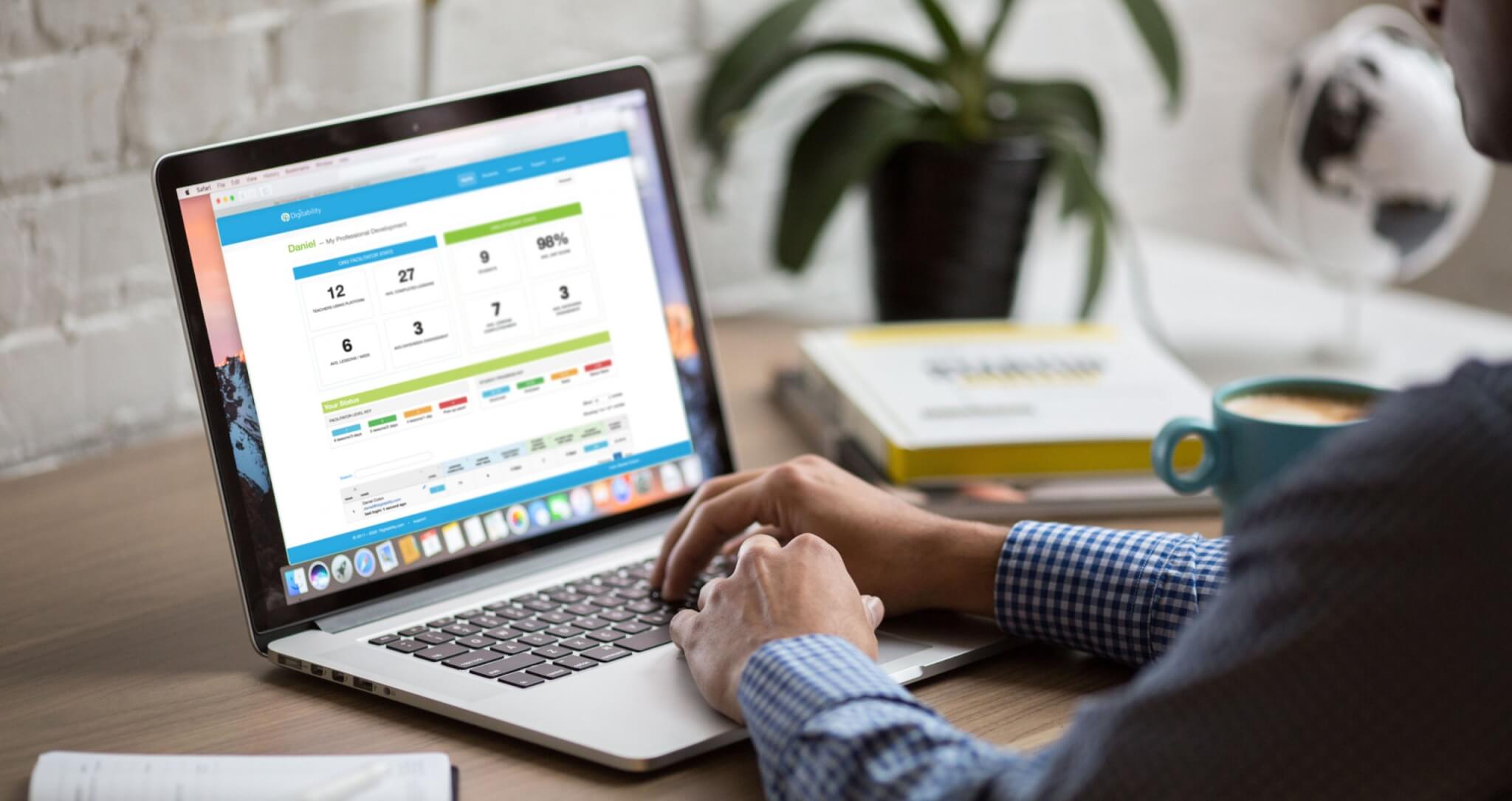 Поэтому вопрос сравнения ограничен рамками каждого поколения и семейства видеокарт.
Поэтому вопрос сравнения ограничен рамками каждого поколения и семейства видеокарт.
Крупнейшим разработчиком и производителем интегрированных видеокарт является корпорация Intel — мировой разработчик процессоров и чипсетов (наборов системной логики, основы материнской платы).
Системную логику с интегрированной графикой на базе ATi Radeon производит и компания AMD. Как и Intel GMA, эти видеокарты имеют широкие возможности по работе с видео высокого разрешения, включая выход HDMI, но не обладают выдающимися характеристиками при работе с трехмерной графикой.
Практически все ноутбуки имеют те ли иные видеовыходы для вывода информации на внешние устройства — монитор, телевизор или проектор. Дополнительные экраны могут работать как в режиме клонирования изображения, так и в режиме расширения, увеличивая рабочее пространство.
НАКОПИТЕЛЬ
Наверное, самый «простой» компонент компьютера — это накопитель. Большой объем жесткого диска позволяет хранить больший объем информации, включая векторные и растровые графические изображения, а также видео высокого разрешения.
На сегодняшний день распространение получили две технологии внутренних накопителей: магнитный диск и флеш-память.
Твердотельные накопители (SSD, Solid State Drive, Solid State Disk) основаны на технологии флеш-памяти, подобной той, которая используется в USB-драйвах. Они отличаются высоким быстродействием и устойчивостью к механическим повреждениям, а также совершенно бесшумны за счет отсутствия движущихся механических частей. Некоторые ноутбуки оснащены не только обычным жестким диском, но и твердотельным накопителем в качестве быстродействующего системного раздела, что заметно повышает общую производительность компьютера. Например, время загрузки такой системы от нажатия кнопки включения до появления рабочего стола в среднем составляет всего 2-3 секунды
Основой накопителей на жестком магнитном диске (Hard Disk Drive — HDD) является один или несколько вращающихся с частотой до 10000 оборотов в минуту дисков, информация на которых хранится в виде намагниченных ячеек и считывается специальной подвижной головкой. Эти устройства очень чувствительны к сильным магнитным полям, механическим ударам и падениям, поэтому требуют специальных технологий защиты от потери данных. К тому же они обладают сравнительно низкими скоростями поиска, чтения и записи, а также производят шум при работе. Достоинство HDD — низкая цена за единицу объема хранимой информации.
Эти устройства очень чувствительны к сильным магнитным полям, механическим ударам и падениям, поэтому требуют специальных технологий защиты от потери данных. К тому же они обладают сравнительно низкими скоростями поиска, чтения и записи, а также производят шум при работе. Достоинство HDD — низкая цена за единицу объема хранимой информации.
По максимально возможному объему хранимой информации SSD-накопители пока уступают HDD (512 Гбайт против 2 Тбайт) и стоят дороже, но их достоинства делают это направление перспективным и активно развивающимся. Поэтому со временем можно ожидать снижения цен на твердотельные накопители. Эксперты прогнозируют полное вытеснение традиционных накопителей твердотельными.
ТИПЫ ОПТИЧЕСКИХ ДИСКОВCD (англ. Compact Disc) емкостью 650-700 Мбайт, первое поколение оптических накопителей, постепенно выходят из употребления и замещаются более вместительными.
Типы CD-дисков | Возможности | Использование |
CD-ROM | Только чтение | Распространение программ, драйверов, музыки |
CD-R | Однократная запись | Обмен и хранение данных |
CD-RW | Многократная запись (до 1000 циклов) | Обмен и хранение данных, видеозапись |
DVD-диски (англ. Digital Video Disc, «Цифровой видеодиск» или Digital Versatile Disc, «Цифровой многоцелевой диск») емкостью от 1,4 до 17 Гбайт, широко используются для обмена данными, продажи видеофильмов и музыки, распространения драйверов, а также в качестве носителя данных в бытовых видеокамерах.
Digital Video Disc, «Цифровой видеодиск» или Digital Versatile Disc, «Цифровой многоцелевой диск») емкостью от 1,4 до 17 Гбайт, широко используются для обмена данными, продажи видеофильмов и музыки, распространения драйверов, а также в качестве носителя данных в бытовых видеокамерах.
Диски DVD±R, BD-R и BD-RE могут быть как однослойными, так и двухслойными (англ. DL – «Double layer»), что позволяет записать на них почти в 2 раза больше данных. Все современные приводы оптических дисков способны работать с двухслойными дисками.
Также DVD могут быть двухсторонними (англ. DS — «Double Sided»), то есть иметь рабочую поверхность на обеих сторонах диска. Двухсторонние DVD выпускаются всех типов и имеют ровно в 2 раза большую емкость по сравнению с односторонними.
Разница между «DVD+» и «DVD-» в данный момент уже имеет почти исключительно технологический смысл, т.к. приводы одинаково хорошо работают с обеими разновидностями формата. Проблема с совместимостью может возникнуть разве только, если записывать диск для использования в DVD-плеере очень старой модели, т. к. форматDVD-R(W) появился на 5 лет раньше.
к. форматDVD-R(W) появился на 5 лет раньше.
Интересна технология «LightScribe», позволяющая нанести любой текст или изображение с цветным фоном на неиспользуемую сторону диска. При этом, нанесенное изображение не может быть удалено, но может впоследствии дополняться. При помощи специального ПО, диска и привода, поддерживающих эту технологию, вы сможете напечатать полноценную этикетку на диске, например, описание диска или иллюстрацию.
Приводы оптических дисков могут быть как встроенные в корпус ноутбука, так и присутствовать в виде внешнего устройства, подключаемого через порт USB или eSATA.
Как правило, приводы оптических дисков обратно совместимы, то есть умеют работать с дисками предыдущего поколения. Обычно их называют «комбо-приводами» (англ. Combo-Drive) или «мультидрайвами» (англ. Multi-Drive). Так, например, комбо-привод DVD±RW способен читать и писать диски CD-R, CD-RW, DVD+R, DVD-R, DVD+RW,DVD-RW, а иногда и DVD-RAM.
Отказ от размещения привода оптических дисков в ноутбуке, позволяет производителю заметно уменьшить габариты корпуса и энергопотребление системы, поэтому ультрапортативные компьютеры, как правило, им не комплектуются. Но если вы планируете активно смотреть на ноутбуке фильмы, запускать игры или часто устанавливать какие-либо программы, DVD- или BD-привод вам будет необходим, но при этом он все-таки необязательно должен быть встроенным. Также пишущий привод оптических дисков будет полезен для обмена большими объемами данных.
Но если вы планируете активно смотреть на ноутбуке фильмы, запускать игры или часто устанавливать какие-либо программы, DVD- или BD-привод вам будет необходим, но при этом он все-таки необязательно должен быть встроенным. Также пишущий привод оптических дисков будет полезен для обмена большими объемами данных.
Наиболее распространенные ОС в Казахстане и странах СНГ — семейство Windows. В порядке появления: Windows 10 и Windows 10 Home. Эти операционные системы имеют множество комплектаций, предназначенных для различных сфер использования: базовые, домашние, профессиональные, корпоративные, медиа-центр и другие.
Mac OS — фирменная ОС для компьютеров фирмы Apple. Многие принципы современных графических интерфейсов первоначально были реализованы в этом семействе и заимствованы другими разработчиками операционных систем.
Системы на основе Linux/Unix, как правило, бесплатны, но непривычны. Для этих ОС существует огромное количество дополнений и модулей, что придает им высокую гибкость, но и требует от пользователя большей квалификации.
Free DOS — небольшая хитрость производителей. С одной стороны они предоставляют пользователю полностью работоспособную машину с бесплатной ОС, избавляя себя от себя хлопот с лицензированием и уменьшая стоимость компьютера, с другой — Free DOS не способна работать с современными приложениями и сразу нуждается в замене. Free DOS широко применяется в бюджетных моделях ноутбуков.
Операционная система Windows 10
Операционная система MacOS
Операционная система Linux
Операционная система DOS
Покупаем ноутбукЗадача выбора ноутбука может казаться сложной из-за множества специфических терминов и сокращений, но даже лишь немного разобравшись, Вы уже сможете самостоятельно подобрать вариант, способный полностью удовлетворить ваши ожидания.
Какой ноутбук выбрать для работы с 1С бухгалтерией
Конфигурация ноутбука для работы бухгалтера напрямую зависит от задач, которые будут на нём выполняться. В работе с программой 1С бухгалтерия вполне подойдёт ноутбук средней конфигурации по мощности, а вот для программиста 1С потребуется конфигурация намного мощнее. С каких параметров стоит начать выбор ноутбука для работы с 1С бухгалтерией?
С каких параметров стоит начать выбор ноутбука для работы с 1С бухгалтерией?
1. Выбор диагонали дисплея. Удобнее выбрать для работы с программой 1С диагональ дисплея ноутбука в районе 15-17 дюймов. Такая диагональ дисплея позволяет визуально охватить все столбцы данных, обеспечивая комфортную работу с программным продуктов фирмы 1С;
2. Матрица дисплея. Т.к. работать за ноутбуком придётся достаточное количество времени, нужно позаботиться о том, чтобы меньше уставали глаза. Выбирайте ноутбуки с IPS матрицей дисплея. Изображение на IPS матрице выглядит более насыщенным и живым за счёт улучшенной цветопередачи, и контрастности. Углы обзора, по сравнению с TFT матрицей увеличены до 178 градусов и снижено энергопотребление. Таким образом IPS матрица позволит комфортно проводить время за работой в 1С.
Выбирайте ноутбуки с IPS матрицей дисплея. Изображение на IPS матрице выглядит более насыщенным и живым за счёт улучшенной цветопередачи, и контрастности. Углы обзора, по сравнению с TFT матрицей увеличены до 178 градусов и снижено энергопотребление. Таким образом IPS матрица позволит комфортно проводить время за работой в 1С.
3. Частота процессора. Выбирайте для вашего будущего ноутбука частоту процессора от 3 ГГц. Частота процессора важна, т.к. платформа 1С требует для себя большое количество ресурсов производительности и от частоты процессора зависит скорость работы программы;
4. Очень важным наличием будет цифровая клавиатуры. Т.к. работа бухгалтера напрямую связана с внесением числовых значений, наличие цифровой клавиатуры справа от основной повысит скорость работы и упростит внесение данных в программу 1С;
5. Сменная аккумуляторная батарея. Со временем батареи ноутбуков теряют свою ёмкость заряда, тем самым приходится чаще заряжать ноутбук, или вообще постоянно быть подключенным к сети питания.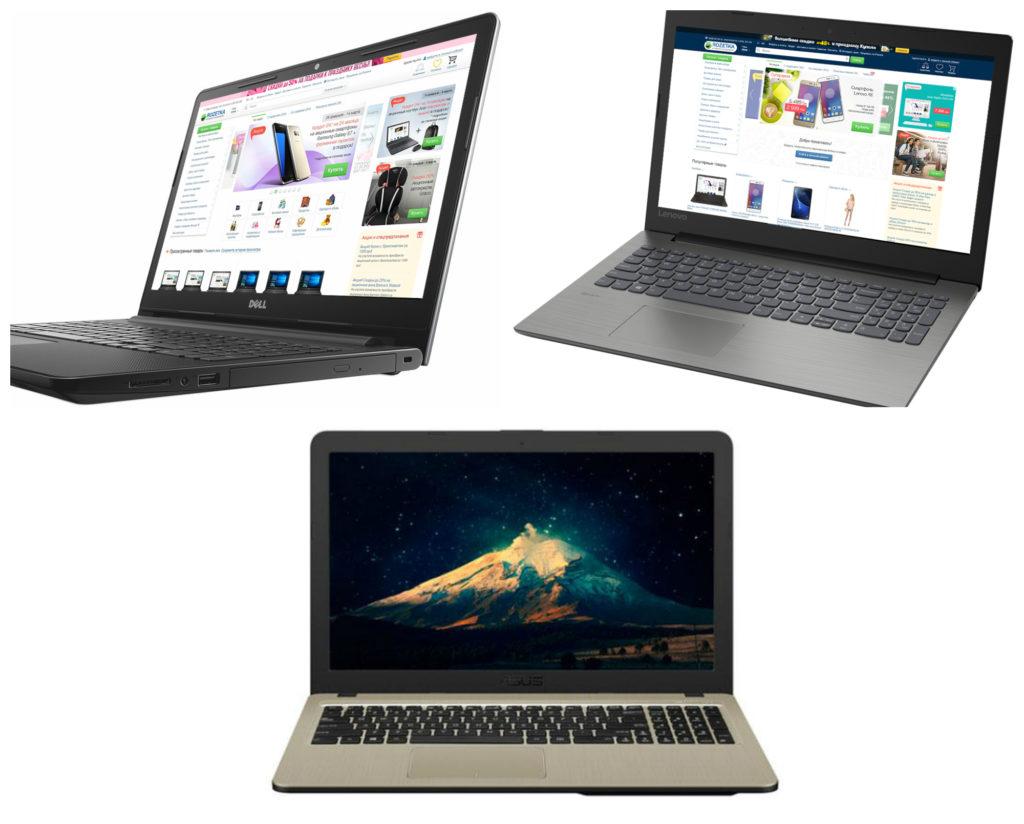 Сменная батарея позволит вовремя себя заменить и продлить срок службы вашему ноутбуку, а значит и не прерывать работу;
Сменная батарея позволит вовремя себя заменить и продлить срок службы вашему ноутбуку, а значит и не прерывать работу;
6. Наличие SSD диска. Имея в ноутбуке SSD диск вы в разы увеличиваете скорость записи/чтения данных на диск, а значит Вы увеличиваете скорость работы операционной системы и программы 1С;
7. Оперативная память от 8 Гб. Можно и меньше, но современные программы становятся всё более гибкими в работе, автоматизируют большое количество Ваших задач, тем самым требуя в замен высоких ресурсов производительности. Выбирайте ноутбук с оперативной памятью 8 Гб и выше.
Действующие акции
Какие дополнительные параметры подойдут для удобства работы:
Матовый или глянцевый экран
При выборе экрана важна не только матрица, но и покрытие дисплея ноутбука. Конечно глянцевый экран ярче и чётче, но за счёт этого он сильно бликует на солнце, что иногда сильно усложняет работу. Проблему можно решить наклеив антибликовую плёнку, но лучшим решением будет покупка ноутбука с матовым экраном.
Проблему можно решить наклеив антибликовую плёнку, но лучшим решением будет покупка ноутбука с матовым экраном.
Подстветка клавиатуры
Подсветка клавиш клавиатуры встроенная в ноутбук очень полезная вещь. При недостаточном освещении Вы будете продолжать комфортно работать с данными, снизив риск сделать опечатку.
Как начать работать в 1С сэкономив на покупке дорогостоящего ноутбука?
Лишних денег на покупку ноутбука для работы с программой 1С не хватает… Работать нужно уже сегодня, а старый компьютер сильно тормозит?
Воспользуйтесь услугой «Аренда 1С». Все вычислительные ресурсы располагаются на облачных серверах в надёжных дата-центрах класса Tier III. При таком решении информационные базы размещаются на быстрых SSD дисках, а на Ваш компьютер передаётся только картинка экрана рабочего стола.
Визуально программа 1С выглядит и работает точно также, как если бы Вы её запустили локально со своего компьютера.
Подключение возможно с любого устройства (даже со слабого компьютера) и из любой точки планеты при наличии интернета. Т.е. находясь на работе, дома, в командировке, отпуске Вы всегда сможете получить доступ к своим данным и личным документам. Оперативно выставить счёт, сделать отгрузку и быть в курсе всех событий компании.
Т.е. находясь на работе, дома, в командировке, отпуске Вы всегда сможете получить доступ к своим данным и личным документам. Оперативно выставить счёт, сделать отгрузку и быть в курсе всех событий компании.
Мы, компания МАРС Телеком, являемся официальным партнёром фирмы 1С и в качестве бонуса готовы предоставить бесплатный демо-доступ сроком на 14 дней, за время которого Вы можете оценить все преимущества работы с 1С в облаке.
Как выбрать процессор для ноутбука и чем отличаются мобильные CPU?
Какой процессор ноутбука будет наилучшим? На что обратить внимание? Что именно подойдет мне? Почему один и тот же процессор имеет различное наименование? Именно эти вопросы задает себе каждый, кто хочет купить ноутбук.
Мы часто принимаем решения о покупке ноутбука с учетом того, какой именно процессор в нем используется. В этом деле важно не ошибиться. Для кого-то выбрать правильный процессор для ноутбука не так просто.:max_bytes(150000):strip_icc()/businesswoman-working-at-laptop-at-office-desk-595346467-58472af83df78c0230cfeeea.jpg) Проблема заключается в том, что в этом вопросе произошли огромные изменения в последние годы, поэтому некоторые люди не имеют полного понимания темы и могут чувствовать себя растерянными и смущенными. Наше руководство поможет вам лучше понять различия между процессорами разных ноутбуков и принять обоснованное решение.
Проблема заключается в том, что в этом вопросе произошли огромные изменения в последние годы, поэтому некоторые люди не имеют полного понимания темы и могут чувствовать себя растерянными и смущенными. Наше руководство поможет вам лучше понять различия между процессорами разных ноутбуков и принять обоснованное решение.
Мы понимаем, что эта статья предназначена главным образом для менее опытных читателей, которые недостаточно разбираются в рынке процессоров для ноутбуков. Однако мы верим, что и более опытные также смогут расширить или обновить свои знания. Мы уверены, что наши рекомендации помогут сделать правильный выбор при покупке нового устройства. Итак, начинаем.
Intel или AMD в ноутбуке?
Как и в настольных компьютерах, в ноутбуках мы можем выделить два основных производителей процессоров: Intel и AMD. Поэтому в начале процесса приобретения нового ноутбука может возникнуть следующий вопрос: выбрать модель с процессором AMD или с процессором Intel?
До недавнего времени выбор был простым, ведь Intel доминировала в сегменте мобильных устройств, и большинство доступных моделей базировались на этой платформе. В последние годы, однако, ситуация изменилась, ведь на рынке появились новые процессоры AMD. Они гораздо лучше, чем их предшественники, поэтому могут уверенно конкурировать с моделями Intel.
В последние годы, однако, ситуация изменилась, ведь на рынке появились новые процессоры AMD. Они гораздо лучше, чем их предшественники, поэтому могут уверенно конкурировать с моделями Intel.
Эффект заключается в том, что в продаже имеются интересные конфигурации ноутбуков на платформах обоих производителей, поэтому нельзя сказать, что вы можете рассчитывать только на продукты Intel или только AMD. Обе компании предлагают процессоры из различных сегментов. Тем интереснее и полезнее для нас — потребителей. Поэтому давайте попробуем разобраться в этом вопросе.
Процессоры Intel в ноутбуках
Достаточно часто у меня просят советы при выборе ноутбука. Начинаешь рассказывать, а собеседник просит разъяснить, что означают все эти буквы и цифры в маркировке процессоров.
Сейчас попробую на этой картинке объяснить, как расшифровывать обозначения процессоров Intel. Для этого на примере одного процессора я разделю его название на несколько сегментов:
Как видите, все достаточно просто, поэтому не буду углубляться в нюансы. Позже мы рассмотрим чем отличаются разные серии процессоров. Лучше разберемся, какой процессор для какого типа ноутбука используется. Здесь можно перечислить несколько сегментов процессора:
Позже мы рассмотрим чем отличаются разные серии процессоров. Лучше разберемся, какой процессор для какого типа ноутбука используется. Здесь можно перечислить несколько сегментов процессора:
- Celeron Nxxxx / Pentium Silver Nxxxx (например, Pentium Silver N5000) — основные модели для дешевых ноутбуков;
- Core iX-xxxxU (например, Core i7-10510U) — процессоры низкого напряжения для домашних ноутбуков и ультрабуков бизнес-сегмента;
- Core iX-xxxxY (например, Core i7-8500Y) — модели с низким напряжением для самых компактных ноутбуков и ультрабуков (часто с пассивным охлаждением)
- Core iX-xxxxGx (например, Core i7-1065G7) — модели низкого напряжения, где цифра после буквы G означает интегрированные графические ядра;
- Core iX-xxxxH / HK (например, Core i5-10300H) — эффективные процессоры для мобильных рабочих станций и игровых ноутбуков — фактически, это десктопные модели процессоров;
- Xeon W-xxxxM (например, Xeon W-10885M) — эффективные процессоры для мобильных рабочих станций (профессиональные эквиваленты моделей Core iX-xxxxH).

Уверен, что этой информации достаточно, чтобы понять, какой процессор вам предлагается в том или ином ноутбуке.
Процессоры AMD в ноутбуках
Ситуация аналогична и для процессоров AMD, если знать, как прочитать спецификации продуктов компании. Их расшифровка выглядит вот так:
На практике мы имеем дело с несколькими сегментами процессоров:
- Seria A — устаревшие процессоры, используемые в самых дешевых ноутбуках для запуска простых программ;
- Athlon / Athlon Silver xxxxU (например, AMD Athlon Silver 3050U) — процессоры низкого напряжения для дешевых ноутбуков;
- Ryzen x xxxxU (например, Ryzen 5 4500U) — модели низкого напряжения для домашних и деловых ноутбуков;
- Ryzen x Pro xxxxU (например, Ryzen 7 Pro 4750U) — модели низкого напряжения с дополнительными расширениями для бизнес-ноутбуков;
- Ryzen x xxxxH / HS (например, Ryzen 7 4600H) — эффективные процессоры для мобильных рабочих станций и игровых ноутбуков.

Читайте также: Обзор ASUS TUF Gaming A17 — игровой ноутбук на Ryzen 7 4800H
Рейтинг процессоров для ноутбуков
При выборе ноутбука мы сталкивается с десятками процессоров в нескольких различных сегментах, поэтому менее опытные покупатели могут чувствовать себя растерянными. Но способ определить лучший процессор есть! Оба производителя используют похожие системы маркировки, которые позволяют легко определить позиционирование блоков. Просто посмотрите на серию, генерацию и модель процессора (но это обязательно должна быть модель из одного сегмента и одного поколения). Надо отметить, что иногда новое поколение может быть гораздо лучше предыдущего.
В случае с Intel, процессоры от слабых до самых эффективных можно классифицировать так:
- Celeron
- Pentium/Pentium Silver
- Core i3
- Core i5
- Core i7
- Core i9
Для моделей AMD было использовано следующее деление:
- Athlon/Athlon Silver
- Ryzen 3
- Ryzen 5
- Ryzen 7
- Ryzen 9
Например, если вам интересно, какой процессор для ноутбука выбрать — i5 или i7 — вы сразу будете знать, что модель Core i7 будет продуктивнее, чем Core i5. Однако стоит внимательно проверить технические характеристики сопоставимых систем, поскольку разница в спецификации может быть несущественной (например, количество ядер будет одинаковым, а тактовые частоты будут разными), но это будет иметь значительное влияние на цену ноутбука.
Однако стоит внимательно проверить технические характеристики сопоставимых систем, поскольку разница в спецификации может быть несущественной (например, количество ядер будет одинаковым, а тактовые частоты будут разными), но это будет иметь значительное влияние на цену ноутбука.
Типы процессоров на ноутбуках
Как выбор процессора выглядит на практике? На самом деле мы можем перечислить три самых популярных сегмента ноутбуков благодаря используемым процессорам.
Здесь надо вспомнить прежде всего базовые модели. Поэтому мы начинаем с моделей, которые не обладают высокими параметрами, но являются очень дешевыми. Дополнительным преимуществом является низкое энергопотребление, а значит, и длительный срок службы. Что касается Intel, это серии Celeron и Pentium Silver, а в случае AMD — серии Athlon.
Читайте также: Обзор Acer Swift 3: новый ультрабук на Ryzen 5 4500U
Модели Intel Celeron / Pentium и AMD Athlon зарекомендовали себя в ноутбуках для самых базовых задач — например, посещение сайтов в Интернете, просмотра фильмов или обычной офисной работы. Это дешевые конфигурации для дома или школы, и от них не стоит ждать хороших показателей, но со своей работой они справляются.
Это дешевые конфигурации для дома или школы, и от них не стоит ждать хороших показателей, но со своей работой они справляются.
Читайте также: Обзор ASUS ZenBook Pro Duo UX581GV — уникальный «ноутбук будущего»
Вторая категория еще более интересная. Это так называемые модели процессоров низкого напряжения. Они являются самыми распространенными процессорами в современных ноутбуках (их отличает маркировки U или Y — например, Intel Core i5-10210U или AMD Ryzen 5 4500U). Эти процессоры используют более эффективные ядра, но спецификация заставляет снижать в них напряжение питания и тактовую частоту. Такие системы также характеризуются меньшим энергопотреблением и, как следствие, позволяют иметь более длительное время работы встроенного аккумулятора, не производят много тепла и могут использоваться в более тонких конструкциях. Однако сниженная тактовая частота приводит к ослаблению показателей по сравнению со стандартными моделями, которые имеют маркировку H.
Процессоры низкого напряжения подходят для домашних ноутбуков, чтобы использовать их для базовых программ компактных конструкций для деловых пользователей. Это хорошее предложение для ситуаций, когда нужно найти правильный компромисс между производительностью, продолжительностью работы аккумулятора и размером корпуса.
Читайте также: Опыт эксплуатации ASUS ZenBook 14 UX434F – почти идеальный ультрабук?
Самой интересной для пользователей является третья категория. Речь идет об эффективных процессорах для ноутбуков. Эти модели можно идентифицировать с помощью маркировки H (например, Intel Core i7-10750H или AMD Ryzen 7 4800H). Конфигурации ноутбуков с такими процессорами предлагают лучшие показатели производительности, чем модели с низковольтными версиями. Однако высокая эффективность означает большее потребление электроэнергии, больше произведенного тепла, поэтому требует наличия более эффективной системы охлаждения. Часто это также влияет на уменьшение рабочего времени встроенного аккумулятора.
Модели из H-сегмента хорошо проявят себя в программах, где приоритетом является хорошая производительность. Это в первую очередь игровые ноутбуки и мобильные рабочие станции для создания контента, монтажа фильмов и видео для YouTube, редактирования графики и 3D-дизайна.
Читайте также: Обзор ASUS ROG Zephyrus S GX502GW – мощность в компактном корпусе
Какая разница между процессором ноутбука и компьютерным процессором?
Наконец, еще несколько советов, которые могут помочь вам выбрать правильный процессор.
Прежде всего, речь идет о параметрах самих систем. Процессоры для ноутбуков должны, по крайней мере, иметь меньший уровень потребления энергии, поэтому они предлагают технические характеристики хуже, чем настольные устройства. Поэтому мы не найдем здесь столько ядер, и они не будут работать на таких высоких тактовых частотах. Параметры влияют на производительность, поэтому процессоры ноутбуков обычно предлагают более низкую производительность, чем настольные процессоры (если предположить, что мы сравниваем модели из подобных сегментов и одного поколения). Но компактность и удобство ноутбуков нивелируют это преимущество.
Но компактность и удобство ноутбуков нивелируют это преимущество.
Стоит, однако, отметить, что в последние годы мы наблюдаем значительные технологические достижения, позволяющие создавать сложные и более эффективные процессоры для ноутбуков. Пример? Еще совсем недавно 6-ядерный и 8-ядерный процессоры были зарезервированы для эффективных ПК, а в последнее время они не являются чем-то странным и необычным для ноутбуков (и даже компактных).
Читайте также: Обзор ультрабука Lenovo ThinkPad X1 Carbon 7th Gen
Можно ли заменить процессор в ноутбуке?
Другое отличие, как правило, лежит в практической стороне этого сравнения. Мы знаем, что процессоры для настольных компьютеров устанавливаются в сокет (специальный разъем на материнской плате), поэтому их можно смонтировать самостоятельно, а при необходимости через некоторое время есть возможность даже заменить процессор на лучший. Что касается современных ноутбуков, то ситуация здесь совсем другая, ведь чипы предварительно припаяны к материнской плате. Поэтому это решение препятствует замене / модернизации, но позволяет построить более тонкое устройство. Это означает, что в домашних условиях почти невозможно заменить процессор в ноутбуке. К тому же за это и не каждый сервисный центр возьмется. Хотя исключения могут быть.
Поэтому это решение препятствует замене / модернизации, но позволяет построить более тонкое устройство. Это означает, что в домашних условиях почти невозможно заменить процессор в ноутбуке. К тому же за это и не каждый сервисный центр возьмется. Хотя исключения могут быть.
Исключением также могут выступать некоторые игровые ноутбуки и мобильные рабочие станции, где производители используют более эффективные процессоры для настольных ПК. Однако такие конфигурации встречаются довольно редко. К тому же цена таких решений почти заоблачная.
Читайте также: Обзор Lenovo Legion Y740-15IRHg — топовый игровой ноутбук
Можно ли разогнать процессор в ноутбуке?
Некоторые из вас, наверное, интересуется, можно ли разогнать процессор в ноутбуке. Так, некоторые модели действительно можно настроить, то есть разогнать. Здесь надо отметить, что в настоящее время эту функцию предлагают только чипы Intel с разблокированным множителем (подобно моделям для настольных ПК, они обозначены пометкой K — например, Core i9-10980HK). Кстати, встречаются они довольно редко, хотя можно найти ноутбуки с такими процессорами.
Кстати, встречаются они довольно редко, хотя можно найти ноутбуки с такими процессорами.
Как разогнать процессор в ноутбуке? Эта процедура очень похожа на разгон процессора на компьютере. Прежде всего, здесь можно воспользоваться утилитой Intel Extreme Tuning Utility (XTU). Если вас интересуют детали, то есть много статей об оверклокинге. Уверен, что вы сможете самостоятельно найти их при желании.
Другое дело, стоит ли разгонять процессор в ноутбуке. Нужно понимать, что тогда мы получаем лучшие показатели, но в то же время увеличиваем количество произведенного тепла (что может привести к дросселированию процессора), вырастет потребление энергии, а также такой процесс сокращает срок службы аккумулятора. Поэтому стоит подумать, нужно ли разгонять процессор в ноутбуке. Эффект от этого будет минимальным, а проблем добавит.
Читайте также: Обзор Acer Swift 5 (SF514-54T) – элегантный, легкий и мощный ультрабук
Какие процессоры для ноутбуков мы рекомендуем в 2020 году
Выбор процессора в ноутбуке не такая сложная задача, как может показаться сначала. Вы должны начать с определения назначения ноутбука и выбрать для него соответствующий процессор. Конечно, чудес здесь не стоит ждать, потому что каждый сегмент имеет свои сильные и слабые стороны. Если вы планируете приобрести дешевый ноутбук с мощным процессором, который обеспечит долгое время автономной работы аккумулятора, то это почти нереально.
Итак, какой именно процессор для ноутбука выбрать 2020 году? В последнее время мы наблюдаем значительный технический прогресс, поэтому советуем выбирать модели последних поколений. Дело в том, что они часто характеризуются большей эффективностью и к тому же предлагают лучшую функциональность. Поэтому вот советы по лучшим решениям на сегодняшний день:
- недорогой домашний ноутбук: Intel Core 10xxxU или AMD Ryzen 4xxxU
- ноутбук для работы: Intel Core 10xxxU или AMD Ryzen 4xxxU
- игровой или для создания контента: Intel Core 10xxxH или AMD Ryzen 4xxxH.
Читайте обзоры ноутбуков перед покупкой
Стоит отметить, однако, что в реальной жизни мы на самом деле выбираем не процессор ноутбука, а ноутбук с конкретным процессором. Один и тот же CPU часто встречается во многих различных моделях, от разных производителей, и они могут отличаться конструкцией, например, системой охлаждения и другими компонентами. Различия могут повлиять на производительность процессора и без тщательных тестов это влияние будет сложно определить. Поэтому, прежде чем покупать выбранную модель, советуем ознакомиться с обзором ноутбука на нашем сайте. Это поможет сделать правильный выбор.
Ноутбук или планшет с большим экраном: что выбрать для работы и досуга
В день анонса самого первого iPad в январе 2010 года (подумать только, восемь лет прошло) Стив Джобс заявил, что отныне наступает эпоха PostPC: он считал, что ноутбуки и компьютеры нужны будут только профессионалам. Однако прошло восемь лет, а полки магазинов электроники все еще ломятся от ноутбуков, и умирать этот класс устройств пока не намерен. Даже Apple, хоронившие ноутбуки, выпустили недавно новую линейку – «просто» MacBook, – и она прекрасно сосуществует с примерно аналогичными по размеру iPad Pro 12.9.
Чем отличается планшет от ноутбука?
В первую очередь ноутбуки от планшетов отличаются начинкой. Грубо говоря, планшеты – это растянутые телефоны, а ноутбуки – это скомканные компьютеры. Начинка последних, как ни стараются разработчики планшетов, пока что ощутимо мощнее и производительнее.
Ноутбуки всегда тяжелее планшетов. Как минимум потому, что компьютерная начинка требует больше энергии, чем мозг самого навороченного смартфона или планшета. Аккумуляторы имеют разную емкость, а с ней и разные габариты, которые влияют на размер всего ноутбука.
Например, iPad Pro 12.9 весит около 650 граммов. MacBook 12 – почти 1 килограмм. Разница кажется совсем небольшой, но на деле она ощутима, учитывая и расхождение в весе зарядки (блок для ноутбука намного тяжелее зарядки для айпада).
У них разные цели и задачи?
Именно так. И это работает даже для профессиональных больших планшетов. Для рисования, например, не нужны большие ресурсы – нужен точный стилус и качественный дисплей. Встроить эти функции и сделать их удобными в планшете гораздо проще, чем в ноутбуке. Хотя бы потому, что у него есть клавиатура, которая в процессе работы с виртуальным холстом будет только мешаться.
Конечно, можно и к ноутбуку присоединить графический планшет для рисования, но это уже лишний интерфейс, еще один девайс (что скажется на весе вашей сумки) и совершенно другие деньги – качественный планшет для компьютера может стоить как неплохой отпуск в Европе.
Для обработки фото или для чернового монтажа видео клавиатура тоже не очень нужна. Делать это на тачскрине гораздо удобнее. И цветопередача дисплея планшета намного лучше, чем у ноутбука.
В свою очередь, ноутбук – это именно машина для работы. Тексты писать удобнее. Монтировать видео (речь идет не о самых простых черновых задачах) на нем быстрее благодаря полноценной видеокарте, а не малюсенькому видеочипу, как в любом айпаде. Рендерить графику ноутбук может качественнее и быстрее, чем планшет.
И программы (начиная от Word, заканчивая Final Cut и Photoshop) для компьютеров позволяют (пока что) решать куда более сложные задачи, чем те же софты для планшетов.
Какие плюсы у планшета?
Планшет – это тот девайс, который вы возьмете в дорогу. Даже самый большой iPad в чехле будет весить не больше 1 килограмма, а это профессиональный инструмент. MacBook Pro 13 (потому что, например, тот же MacBook 12 тянет далеко не все сложные задачи) без чехла весит почти 1,5 килограмма. Если вам по работе не придется заниматься «моушен-графикой» для видео и всего лишь нужно ответить на несколько писем и посмотреть фильм, то ноутбук брать просто нет смысла.
В планшете простая и понятная ОС. Android и iOS – это две системы, в которых в буквальном смысле могут разобраться даже маленькие дети. Минимум настроек. Минимум функций. Plug’n’Play. Не нужно залезать в системные настройки и тратить несколько часов на адаптацию девайса под свой вкус.
Какие плюсы у ноутбука?
Во-первых, у ноутбука есть полноценная клавиатура. Как бы ни изощрялись производители аксессуаров, никакая клавиатура-чехол не сравнится с тем, что предлагают даже самые компактные ноутбуки.
Во-вторых, в ноутбук можно воткнуть гораздо больше аксессуаров. Например, почти ни один планшет не потянет внешний жесткий диск. А тем более несколько – все дизайнеры, видеоредакторы и фотографы подтвердят, что иногда их ноутбуки страдают и от пяти хардов сразу. Да и вставлять обычную флешку или карту памяти из фотоаппарата удобнее именно в ноутбук, а не в планшет. Лэптоп может и вовсе обойтись без внешнего жесткого диска, ведь память в переносных компьютерах измеряется терабайтами. Планшеты пока сильно отстают в этом параметре. И правильно – иначе это скажется на весе и габаритах устройства.
В-третьих, у ноутбуков полноценные операционные системы: Windows, macOS или Linux. И для работы они подходят лучше хотя бы в силу функции многооконности. Да, существуют планшеты на Windows 10, и система у них такая же, как и на компьютерах и ноутбуках, но все же пользоваться ими очень неудобно (если мы говорим именно про планшеты, а не про ноутбуки-трансформеры). Что касается поддержки параллельной работы приложений и программ в iOS и Android, она тоже сильно уступает компьютерам. На ноутбуке вы сможете одновременно пользоваться десятком тяжелых программ (благодаря более мощным процессору и оперативной памяти), планшет, скорее всего, начнет сильно тормозить и подвисать.
Могут ли они заменять друг друга?
Отчасти – да. Но замена профессионального планшета ноутбуком все равно будет компромиссом, равно как и наоборот. Даже Surface Pro, могучий планшет от Microsoft, железу которого позавидуют многие ноутбуки, не может в полной мере заменить лэптоп в качестве рабочего инструмента. Хотя бы из-за отсутствия клавиатуры. Таковы особенности эргономики, что некоторые вещи удобнее делать на планшете, а некоторые – на ноутбуке.
Джобс был прав, когда говорил про эпоху PostPC. Но он, пожалуй, поторопился, пока что ноутбуки и планшеты мирно сосуществуют в условиях минимальной конкуренции. Мы думаем, что один класс устройств никогда не убьет второй. Скорее всего, они продолжат объединяться в один уже существующий девайс – планшет с приставной клавиатурой. И в конце концов появится удачная коллаборация этих устройств, которая удовлетворит интересы и вкусы всех.
Доставляем все главные новости о стиле и моде прямо в Telegram в нашем канале.
Фото: giphy.com; Getty Images
Часто проверяете почту? Пусть там будет что-то интересное от нас.
Как выбрать ноутбук для оператора call-центра
Экран
Работники контактного центра должны обладать не только стальными нервами, приятным голосом, четкой дикцией и отменным слухом, важно еще и отличное зрение. Всю рабочую смену оператор читает информацию с монитора, поэтому желательно, чтобы ноутбук для колл центра соответствовал таким параметрам:
- Диагональ – минимально 14 дюймов, оптимально 15, идеально 17 дюймов;
- Матрица – IPS;
- Покрытие – матовое;
- Угол обзора – максимальный, от 160°.
Впечатляет, но эти характеристики повышают производительность труда. А это немаловажно.
Клавиатура и мышка
Еще один важный момент – клавиатура и мышка. Оператор часто работает не только через гарнитуру, принимая входные звонки и ведя прямой диалог с клиентом. Приходится отвечать на комментарии, помогать клиентам через онлайн чаты службы поддержки. Тут важна скорость набора. Поэтому важно, чтобы клавиатура была удобной. Чаще профессионалы предпочитают высокопрофильные кнопки. Они позволяют при полной тактильной чувствительности отвечать клиентам с необходимой скоростью. Не менее важно наличие мыши. Даже специалисты с опытом могут замедлять работу при использовании тачпада. Отсюда появляется дополнительное требование – наличие необходимого количества портов и их надежность.
Цена
Учитывая все вышеперечисленные характеристики, становится понятно, что купить очень бюджетный ноутбук для call центра не получится. Это при условии, что руководитель компании действительно заботится о своих клиентах и работниках. Вложение контактный центр не самая важная статья расходов, но это репутация компании.
Возможность получить вовремя грамотную, необходимую консультацию, полную информацию о продукте – важная составляющая управление имиджа бизнеса. Не стоит думать, что работник за бюджетным ноутбуком для call центра, который подвисает, тормозит и не дает вести продуктивный быстрый диалог с клиентом, будет выкладываться на работе. Не у многих есть желание портить глаза и выслушивать недовольных людей, поэтому текучка кадров обеспечена.
Частые поломки из-за низкобюджетной техники из-за ее перегрузки не редкость. А ремонт и простой рабочего места – это дополнительные статьи расходов руководства, которое сэкономило на оборудовании. Решается эта проблема довольно просто – купить качественную технику по приемлемой цене можно у нас на сайте. Мы поставляем бу ноутбуки из Европы и США. Укомплектованный моделями от ведущих производителей контактный центр принесет много пользы компании.
18 лучших ноутбуков для офисной работы в 2021 году [55+ проверено]
Лучшие ноутбуки для офисной работы в 2021 годуИсточник: vecteezy.com
Ноутбуки захватили мир каждого, независимо от того, работаете ли вы в офисе или работаете дома, или даже если вы используете его для других целей. Это стало для нас обычным товаром. Сделал нашу жизнь проще и удобнее. Вы можете работать откуда угодно. Это может значительно облегчить вашу жизнь. Вы можете использовать его для составления документов, создания электронных таблиц и для видеоконференций.
Lenovo ThinkPad T480 14-дюймовый ноутбук для бизнеса с высокой четкостью изображения (Intel 8-го поколения, четырехъядерный процессор i5-8250U, 16 ГБ оперативной памяти DDR4, …
Dell XPS 13 2-в-1, 13,4-дюймовый ноутбук FHD + с сенсорным экраном — Intel Core i7-1065G7, 8 ГБ оперативной памяти LPDDR4, 256 ГБ SSD …
HP EliteBook Folio 1040 G3, 14 дюймов, Core i5-6200U 2,3 ГГц, 8 ГБ ОЗУ, твердотельный накопитель 1 ТБ, Windows 10 Pro …
Ноутбук ASUS ZenBook Flip 14 UX461UN-DS74T (Windows 10 Home, Intel Core i7-8550U, 14-дюймовая светодиодная подсветка …
2020 Apple MacBook Pro с процессором Intel (13 дюймов, 16 ГБ ОЗУ, 1 ТБ SSD-накопитель) — серый космос
Microsoft Surface Pro 4 (256 ГБ, 8 ГБ ОЗУ, Intel Core i7e)
Lenovo ThinkPad T480 14-дюймовый ноутбук для бизнеса с высокой четкостью изображения (Intel 8-го поколения, четырехъядерный процессор i5-8250U, 16 ГБ оперативной памяти DDR4 ,…
Dell XPS 13 2-в-1, 13,4-дюймовый ноутбук FHD + с сенсорным экраном — Intel Core i7-1065G7, 8 ГБ оперативной памяти LPDDR4, 256 ГБ SSD …
HP EliteBook Folio 1040 G3, 14 дюймов, Core i5-6200U 2,3 ГГц, 8 ГБ ОЗУ, твердотельный накопитель 1 ТБ, Windows 10 Pro …
Ноутбук ASUS ZenBook Flip 14 UX461UN-DS74T (Windows 10 Home, Intel Core i7-8550U, 14-дюймовая светодиодная подсветка …
2020 Apple MacBook Pro с процессором Intel (13 дюймов, 16 ГБ ОЗУ, 1 ТБ SSD-накопитель) — серый космос
Microsoft Surface Pro 4 (256 ГБ, 8 ГБ ОЗУ, Intel Core i7e)
Есть много вариантов на выбор, но это зависит от типа работы, которую вы выполняете.Есть ноутбуки, которые будут служить этой цели. Вы должны понимать суть своей работы, чтобы ее было легко выбрать. На рынке есть варианты, позволяющие выполнить конкретную работу. Кроме того, существуют универсальные ноутбуки, которые могут удовлетворить ваши рабочие потребности, а также использовать их в развлекательных целях. Есть список деталей, которые вы, возможно, захотите иметь в виду, покупая ноутбук для использования в офисе.
В этот список входят вес, время автономной работы, объем памяти, размер экрана, удобство использования, операционная система и другие детали, такие как нагрев, клавиатура с подсветкой, качество работы трекпада / тачпада.
Давайте теперь обсудим ноутбуки, которые доступны на рынке для офисной работы.
Как определить, что вам нужно?Источник: unsplash.com
Прежде чем перечислять лучшие ноутбуки, нам нужно понять, что нам нужно. Когда дело доходит до покупки его для офиса, вам следует искать универсальный ноутбук. Необязательно, чтобы он запускал экстремальные приложения, но если он запускается, это дополнительный бонус — все, что вам нужно в офисе, чтобы работать с легкостью.
Да начнется игра:
С каждым разом доступна новая и обновленная версия ноутбука.Как кто-то хорошо сказал: «Чем больше, тем веселее». Приходится выбирать из большого количества вариантов. Ниже представлены варианты.
#Lenovo
Во-первых, давайте начнем с Lenovo Basics :
| Lenovo ThinkPad T480 | Lenovo ThinkPad X1 Carbon (шестое поколение) | Lenovo Yoga Book | Lenovo Yoga C930 | Lenovo Йога 730 | |
| Размер экрана | 14 дюймов | 14 дюймов | 10.1 дюйм | 13,9 дюймов | 15,6 дюймов |
| Разрешение экрана | 1366 × 768 | 1920 x 1080 | 1920 × 1200 пикселей | Full HD 1920 x 1080 | |
| Процессор | 1,6 ГГц Intel Core i5 | 1,7 ГГц Intel Core i5 | 2,4 ГГц Intel Atom | 1,8 ГГц Intel Core i7 | 1,6 ГГц Intel Core i5 |
| RAM | 8 ГБ SDRAM DDR4 | 8 ГБ SO-DIMM DDR3 | 4 ГБ | 12 ГБ | 8 ГБ SDRAM DDR |
| Жесткий диск | 256 ГБ SSD | 256 ГБ SSD | Твердотельная флэш-память | Твердотельная флеш-память 256 ГБ | 256 ГБ SSD |
| Графический сопроцессор | Intel UHD Графика 620 | Intel UHD Графика 620 | интегрированная графика | ||
| Описание карты | Интегрированный | Интегрированный | Интегрированный | ||
| Марка чипсета | Intel | Intel | Intel | ||
| Срок службы батареи | 12 часов | 8 часов |
Имеет неплохие характеристики.Это высокопроизводительный ноутбук. На рынке уже давно, но будет модернизироваться. Он имеет функцию защиты от отпечатков пальцев для входа в систему, что очень просто и очень безопасно. Имеет стильный и удобный дизайн.
ПРОФИ
- Это совместимый и легкий.
- Он выглядит роскошно, но при этом недорогой.
- Он совместим с Thunderbolt 3.
Минусы
- Драйвер CD / DVD отсутствует.
- Это старая версия ноутбука.
представлены одни из лучших ноутбуков. Одним из них является ThinkPad X1 Carbon 6-го поколения. Он имеет операционную систему Windows с Windows 10 Pro и весит 2,49 фунта. Он имеет достойный дизайн и эстетичен. Его автономной работы достаточно для просмотра сетевых страниц и составления документов.
ПРОФИ
- т имеет систему быстрой обработки.
- Это легкий и стильный дизайн
- У него отличное время автономной работы.
Минусы
- Windows 10 утомительно настраивать .
Замечательное дополнение к коллекции Lenovo. Необычные функции — это основные моменты, которые со временем вы можете приспособиться к этому, или вы можете обойти это, используя внешнюю мышь и портативную клавиатуру, если вам сложно использовать сенсорную клавиатуру.Помимо этих небольших настроек, у него отличное время автономной работы, что важно для тех, кто хочет иметь ноутбук, который отключается во время важной встречи или онлайн-конференции.
ПРОФИ
- Его тонкий и гладкий дизайн упрощает работу
- Это ноутбук с удобством планшета.
- Книга для йоги Lenovo имеет футуристический дизайн с увеличенным временем автономной работы.
Минусы
- У него небольшая клавиатура, которая может стать проблемой, когда вы используете ноутбук для длительных сеансов записи.
- Вам нужно найти чемодан, в котором вы сможете нести весь предмет, чтобы собрать его, что может быть беспокойным.
- Чтобы привыкнуть к этому, нужно время.
Lenovo Yoga C930 — очень стильная и обновленная вещь. Он имеет дополнительную функцию сенсорного экрана и поставляется с ручкой. Его ручка находится за кнопкой запуска. От аккумулятора он может работать более длительный период с отличной производительностью.Это один из лучших ноутбуков 2 в 1, доступных на рынке. Это может упростить управление офисной работой.
ПРОФИ
- Имеет шарнир на 360 градусов; динамики размещены на шарнирах, что делает их громче, поскольку не имеет препятствий.
- Обеспечивает отличное время автономной работы.
- Поставляется с ручкой и имеет слот в ноутбуке
Минусы
- Это дорогое удовольствие.
- Его ручка может вызвать дискомфорт при использовании в течение длительного времени из-за своего размера.
Это доступный выбор с функциями и производительностью роскошного ноутбука. Благодаря элегантному дизайну он выглядит тонким. Его дизайн 2 в 1 делает его удобным и простым в использовании и переноске. У него долгое время автономной работы при использовании минимального количества приложений. У него безупречный сенсорный экран. Он имеет прочную и прочную конструкцию для долговечности. Это отличный выбор для офисного использования.
ПРОФИ
- Это сенсорный экран, который является отличной функцией по той цене, которую вы за него платите.
- Он оснащен быстрым процессором, который ускоряет работу.
- У него отличный дисплей.
Минусы
- Сравнительно тяжеловат.
- К этому нужно время, чтобы привыкнуть.
#Dell
Теперь, когда мы поговорили о продуктах Lenovo, пришло время упомянуть и о других громких именах на рынке ноутбуков, в том числе Dell:
| Dell XPS 13 | |
| Размер экрана | 13.3 дюйма |
| Максимальное разрешение экрана | 1920 x 1080 |
| Процессор | 4 ГГц Intel Core i7 |
| RAM | 8 ГБ DDR3 SDRAM |
| Жесткий диск | Твердотельная флеш-память 256 ГБ |
| Графический сопроцессор | Intel UHD Графика 620 |
| Марка чипсета | Intel |
| Описание карты | Интегрированный |
Это небольшой портативный легкий ноутбук.Вы можете носить его с собой без проблем. С ним удобно путешествовать, когда ваша работа требует путешествий, тогда это лучший вариант. У него быстрый и стабильный процессор. Это один из лучших вариантов для офисной работы.
ПРОФИ
- Имеет более плавную клавиатуру
- Очень удобно пользоваться.
- Также доступен в нестандартном цвете.
Минусы
- Оперативная память не обновляется.
- Экран не сенсорный, и он не съемный.
| HP Elitebook Folio 1040 G3 | HP Spectre x360 | HP Chromebook × 2 | |
| Размер экрана | 14 дюймов | 13,3 дюйма | 12,3 дюйма |
| Максимальное разрешение экрана | 1920 x 1080 пикселей | 1920 × 1080 | 2400 х 1600 |
| Процессор | 2.Intel Core i5 | с тактовой частотой 3 ГГцIntel Core i5 | Intel Core m3-7Y30 |
| RAM | 8 ГБ SO-DIMM | 8 ГБ | 4 ГБ LPDDR3-1600 SDRAM |
| Жесткий диск | 256 ГБ SSD | Твердотельная флеш-память 40 ГБ | 32 ГБ eMMC |
| Графический сопроцессор | Intel HD Графика 520 | Intel UHD Графика 620 | |
| Марка чипсета | Intel HD Графика | Intel | |
| Описание карты | Интегрированный | Интегрированный |
Это высокопроизводительный ноутбук с высокими функциями безопасности и конфиденциальности.Его технические характеристики дают нам четкое представление о его качестве и производительности. Имеет приличный объем места для хранения вещей.
ПРОФИ
- Хороший вариант для офисной работы
HP Spectre — отличный вариант для офисного использования. У этого есть изящный дизайн. Его сенсорный экран очень отзывчивый. В комплекте идет стильная ручка. Функция доступа по отпечатку пальца вместе с системой защиты паролем — отличный вариант.Он быстро заряжается, а также обеспечивает длительное время автономной работы. Его функция сенсорного экрана отлично работает.
ПРОФИ
- Имеет прочный внешний вид
- Он идеально подходит для путешествий или переноски, если у вас есть работа, по которой вы перемещаетесь.
- Он загружает файлы довольно быстро
Минусы
- Иногда быстро нагревается.
- Использование тачпада может быть немного сложным.
- Это в дорогом ассортименте ноутбуков
Хромированная книга HP — лучший ноутбук с отличным экраном.Он прекрасно выполняет свою работу. Долговечность — одно из его лучших качеств. Это вполне доступно с учетом того, что это сенсорный экран. Эта удивительная вещь обладает качествами дорогого ноутбука в доступном диапазоне. Экран отсоединяется, его также можно использовать как планшет.
ПРОФИ
- Он очень приятный на ощупь.
- Имеет съемный тачскрин.
Минусы
- Тяжелее подбирать сравнительно
- Очень низкий объем хранения
Microsoft существует на рынке очень давно и предлагает несколько замечательных продуктов, здесь у нас мало возможностей для офисной работы.
| Microsoft Surface Pro 4 | Microsoft Surface Book 2 | Microsoft Surface Pro 6 | |
| Размер экрана | 12,3 дюйма | 13,5 дюймов | 12,3 дюйма |
| Максимальное разрешение экрана | 2736 x 1824, 267 пикселей на дюйм | 3 000 x 2 000 | 2736 × 1824 пикселей |
| Процессор | 2.2 ГГц core_m | Core_i7 | 128 ГГц Apple A4 |
| RAM | 4 ГБ DDR3 SDRAM | 16 Гбайт GDDR5 | 128 ГБ LPDDR3 1866 МГц |
| Жесткий диск | Твердотельная флэш-память | 512 ГБ | Твердотельная флэш-память |
| Графический сопроцессор | м3 | NVidia GeForce | Intel UHD Графика 620 |
| Описание карты | Интегрированный | Интегрированный | Интегрированный |
Microsoft Surface Pro 4 — это улучшенная версия Surface Pro.Это планшет с качествами ноутбука. У него ультратонкий дизайн. У него есть сенсорный экран и ручка. В целом совместимый ноутбук, возможно, также использовался для проектирования. У него есть клавиатура, которую можно откинуть назад, когда она не используется. Он обладает мощностью и производительностью отличного ноутбука с легкостью планшета. Его легкий вес позволяет легко носить с собой.
ПРОФИ
- Это универсальное устройство
- Легкий по весу, но мощный по своим характеристикам
- Он имеет идеальный размер и облегчает работу.
Минусы
- Проблемы с обновлениями на windows
Этот удивительный ноутбук отличается высокой производительностью и мощностью. Для повседневного использования это здорово, потому что в нем есть легкость. Это также ноутбук-трансформер «два в одном». Это обеспечивает длительное время автономной работы.
ПРОФИ
- Он обеспечивает большую мощность и функциональность по доступной цене.
- Экран имеет съемную совместимость.
Минусы
- Его видеокарта не так хороша, как остальные части ноутбука.
- Это дорогой ноутбук.
У него потрясающая подача. Это ноутбук, который адаптируется к вашим потребностям. Он запущен с более мощным процессором с процессором Intel Core 8-го поколения для более быстрой и плавной многозадачности.
ПРОФИ
- Он может справиться с большой нагрузкой, поскольку мы теряем много батареи.
- Дисплей заметно ярче
- Он легкий.
Минусы
- Он поставляется с некоторыми из предварительно выбранных приложений, которые могут раздражать
- Цена немного завышена.
Бренд, который никогда не разочаровывает Asus, предлагает несколько отличных ноутбуков, позвольте поговорить о некоторых вариантах.
| ASUS ZenBook Flip | ASUS VivoBook F510UA | ASUS Chromebook C202SA-YS02 | |
| Размер экрана | 14 дюймов | 15,6 дюймов | 11,6 дюймов |
| Максимальное разрешение экрана | 1920 × 1080 пикселей | 1920 × 1080 | 1366 × 768 |
| Процессор | 4 ГГц Intel Core i7 | 3.Intel Core i5 | с тактовой частотой 4 ГГц1,6 ГГц Intel Celeron |
| RAM | RAM 16 ГБ LPDDR3_SDRAM | 8 ГБ DDR4_SDRAM | 4 ГБ DDR3L |
| Жесткий диск | Твердотельная флеш-память 512 ГБ | Гибридный накопитель 1000 ГБ | 16 ГБ emmc |
| Графический сопроцессор | NVIDIA GeForce MX150 | Intel UHD Графика 620 | Intel HD Графика |
| Описание карты | Выделенный | Интегрированный | Интегрированный |
Asus Zen book flip имеет экран высокого разрешения с возможностью переворачивания.Это дает толстый вид, но он очень совместим. Он оснащен стилусом, отпечатками пальцев и функциями безопасности при сканировании лица.
ПРОФИ
- У него красивый экран, крепкий корпус.
- Сенсорная функция работает как мечта
- Обладает четким дисплеем с яркими цветами.
Минусы
- RAM не обновляется.
- Клавиатура требует привыкания.
Asus Vivo Book — это мощный ноутбук с процессором Core i5 и более чем достаточным объемом памяти 1 ТБ SSD.Он опирается на дорогую сторону ноутбуков, но для этого есть все причины. У этой красавицы экран высокого разрешения размером 15,6 дюйма.
ПРОФИ
- Имеет быстрый запуск
- Экран потрясающий
- Это хорошее соотношение цены и качества.
Минусы
- Иногда выдает проблемы с аккумулятором.
- Тачпад не самый лучший
Читайте также: Обзор Asus FX502vm
15: ASUS Chrome book C202SA-YS02Это не очень роскошный ноутбук, но он может выполнять вашу работу так, как если бы он был профессионалом. Лучшая часть этого ноутбука заключается в том, что он очень доступен по цене и к тому же является водонепроницаемым.
ПРОФИ
- Хромированная книга имеет прочный внешний вид, поэтому ее можно брать с собой в поле.
- У него долговечный аккумулятор, а клавиатура находится на правой стороне.
- По виду дизайна он легкий.
Минусы
- Время от времени он замедляется.
- Трудно использовать при слабом освещении, так как не имеет задней подсветки.
Как мы можем забыть о компании, которая произвела революцию в традиционных продуктах? Ниже приведены несколько вариантов, которые можно рассмотреть для офисной работы.
16: Apple MacBook Pro с панелью Touch Bar (13 дюймов): MacBook Proполучает обновленный процессор, и его цена ниже по сравнению с другими ноутбуками, доступными с такими же функциями. Это лучший выбор для любителей MacBook. Этот ноутбук представляет собой удивительное сочетание мощности и относительной доступности. Apple всегда зарекомендовала себя как один из производителей высокопроизводительных устройств, и они снова зарекомендовали себя.
ПРОФИ
- Он имеет лучший и более быстрый процессор и больше памяти.
- Звук в динамиках потрясающий
- Это легкий ноутбук
Минусы
- Это в дорогом диапазоне
- Его экран требует небольшого увеличения яркости.
Он имеет высокопроизводительный процессор и большой объем памяти. MacBook Pro включает в себя дополнительные и расширенные функции. Благодаря большому экрану у него быстрая система с элегантным дизайном.
ПРОФИ
- Обладает впечатляющим откликом на нажатие
- Он больше, но все же намного легче для своего размера.
- Этот ноутбук обеспечивает отличное время автономной работы.
Минусы
- Требуются дополнительные насадки для различных целей.
- Функция сенсорной панели требует некоторого времени, чтобы привыкнуть к ней.
Это один из лучших ноутбуков для бизнеса.Он имеет тонкий и легкий дизайн с улучшенным оборудованием, обеспечивающим лучшую производительность и доступную цену.
ПРОФИ
- Он имеет тонкий гладкий дизайн и привлекательный внешний вид.
- Это портативный, быстрый и высокопроизводительный ноутбук.
Минусы
- У него сравнительно небольшая клавиатура по сравнению с предыдущим MacBook.
- Высокая цена.
Все вышеперечисленные ноутбуки отлично подходят для офисной работы.Однако все сводится к тому, какой у вас характер работы.
Существует большое количество вариантов, из которых вы можете выбрать ноутбуки в соответствии с вашими потребностями и характером выполняемой работы. Эти варианты включают в себя долгие часы работы от аккумулятора, легкий вес, кабриолеты и многие другие функции. Надеюсь, эта статья дала вам четкое и подробное представление о том, что вы видите в ноутбуке.
Лучший ноутбук для Microsoft Office 2021
Большинство ноутбуков могут работать под управлением Microsoft Office, но это не значит, что они созданы для этого.Мы создали это быстрое и простое руководство для покупателей, чтобы помочь вам найти лучший ноутбук для Microsoft Office и другого программного обеспечения для повышения производительности, когда вам нужен портативный компьютер, способный выполнять сложные задачи с использованием Excel, Word и Outlook. Для ноутбуков с установленным Microsoft Office — мы вам поможем!
ПОДРОБНЕЕ …
Ознакомьтесь с нашей подборкой лучших ноутбуков для офиса MS. Мы перечислили все, от лучшего ноутбука в целом до недорогих ноутбуков и многого другого — все для вашего удобства.
Пришло время дать клиентам передохнуть от необходимости вычеркивать каждую деталь о каждом типе компьютеров. Или, если вы не уверены, какой ноутбук купить для Microsoft Office, мы сделали всю работу за вас и сузили круг до шести лучших ноутбуков, идеально подходящих для работы с Microsoft Office.
Лучшие ноутбуки Microsoft Office
Top Pick
Ноутбук Microsoft Surface 3 — 13,5-дюймовый сенсорный экран — Intel Core i5 — 8 ГБ памяти — твердотельный накопитель 128 ГБ (последняя модель)
Ноутбук Surface имеет впечатляющие 13.5-дюймовый дисплей с высоким разрешением, приятная на ощупь клавиатура и трекпад, магнитный порт для зарядки и плавный процессор, позволяющий запускать Microsoft Office без заиканий и задержек.
Выбор редакции
Новый Apple MacBook Pro (16 дюймов, 16 ГБ ОЗУ, 512 ГБ памяти) — Space Gray
- ЦП: 6-ядерный Intel Core i7 с тактовой частотой 2,6 ГГц
- Графический процессор: AMD Radeon Pro 5300M
- Оперативная память: 16 ГБ RAM
- Память: 512 ГБ SSD
- Размер экрана: 16
Победитель
Dell XPS 9370 13.Ноутбук с сенсорным экраном 3in 4K UHD — Intel Core i7-8550U 4,0 ГГц, 16 ГБ, 512 ГБ SSD
- ЦП: Intel® Quad Core ™ i7-8650U 8-го поколения
- Графический процессор: Intel UHD Graphics 620
- Оперативная память: 16 ГБ DDR3
- Память: 1 ТБ PCIe SSD
- Размер экрана: 13,3 дюйма
6 лучших ноутбуков для Microsoft Office: наши обзоры
Microsoft Office — это программное обеспечение, которое теперь совместимо и доступно для загрузки на любой ноутбук или компьютер. Ниже мы рассмотрим некоторые ноутбуки, представленные в настоящее время на рынке, и их сравнение друг с другом в наших обзорах ноутбуков Microsoft за 2021 год.Мы написали лучшие ноутбуки с MS Office, чтобы сэкономить время!
1. Microsoft Surface Laptop 3 — Лучший ноутбук для MS Office в целом
Технические характеристики оборудования
| Процессор | Intel Core 10-го поколения |
| RAM | 16 ГБ LPDDR4x RAM |
| Хранилище | 128 ГБ SSD (с возможностью расширения до 1 ТБ) |
GPU | Четырехъядерный процессор Intel Core i5-1035G7 10-го поколения | |
| Дисплей | 13.5-дюймовый сенсорный экран |
| Операционная система | Windows 10 Home |
| Срок службы батареи | До 10 часов использования устройства |
| Вес | 3,4 фунта |
| UPC | 889842480382 |
Топ-3 функции
Дизайн Срок службы батареи
Дизайн не только гладкий и гладкий, но и легкий, что означает, что он идеально подходит для переноски и работы в дороге.
Microsoft Surface не только работает до 10 часов, но и имеет опцию быстрой зарядки, которая помогает перезагрузить аккумулятор с 0% до 100% примерно за час.
Для своего размера он имеет огромное пространство для хранения, которое также можно увеличить до 1 ТБ. Его легкий и компактный дизайн не означает, что вам вообще нужно идти на компромисс с хранением.
ПОДРОБНЕЕ …
Наш лучший выбор для ноутбука с невероятной функциональностью и стилем — это Microsoft Surface Laptop 3. Он соответствует вашему стилю и отражает ваши творческие способности своим гладким и ультратонким стилем, представленным в 4 цветах: песчаник, черный, синий кобальт, платина (металл) и платина (алькантара).
Выполняйте всю свою работу и выполняйте одновременно несколько задач, где бы вы ни находились, с новейшим процессором Intel Core 10 -го поколения , который обеспечивает высокую производительность и плавный переход между приложениями, которые вы используете ежедневно.
Это идеальный ноутбук для тех, кто ищет ноутбук с Excel и Microsoft Office как продуктом Microsoft. Храните контент в безопасности в облаке и получайте доступ к своей работе на всех своих устройствах благодаря бесперебойной работе OneDrive и Microsoft 365.
Время автономной работы ноутбука Microsoft Surface Laptop впечатляет, так как он предлагает 10 часов использования, но его функция быстрой зарядки позволяет зарядить продукт от 0% до 80% менее чем за час.
Его дисплей покрывает 121% цветовой гаммы sRGB, что делает его ярким и ярким сенсорным экраном. Его яркость может достигать 348 нит, что обеспечивает четкое изображение и повышенное эстетическое удобство использования.
При весе всего 2,84 фунта он легкий и, следовательно, легко переносится. Его гладкий и тонкий дизайн позволяет легко перемещаться между работой и домом без ущерба для стандартов графики, хранилища или процессора. По нашей оценке, это лучший ноутбук с Windows 10 и Microsoft Office.
Плюсы
- Элегантный дизайн, эстетичные цвета и сенсорный экран
- Быстрый процессор с минимальной задержкой
- Порт USB-C
- Функция быстрой зарядки
Минусы
- Это очень дорого для 13,5-дюймового изделия
- Отсутствие портов
- Меньше времени автономной работы, чем у предыдущей версии
- Экран слегка светоотражающий
2.Новый Apple MacBook Pro 16 дюймов – Выбор редакции
Технические характеристики оборудования
| Процессор | 6-ядерный Intel Core i7 с тактовой частотой 2,6 ГГц (ускорение Turbo Boost до 4,5 ГГц с 12 МБ общей кэш-памяти третьего уровня) |
| ОЗУ | 16 ГБ ОЗУ |
| Хранилище | Твердотельный накопитель 512 Гбайт (также можно настроить на 1 ТБ, 2 ТБ, 4 ТБ или 8 ТБ SSD) |
| GPU | AMD Radeon Pro 5300M с 4 ГБ памяти GDDR6 и автоматическим переключением графики; Intel UHD Graphics 630 |
| Дисплей | 16-дюймовый (диагональный) дисплей Retina со светодиодной подсветкой и технологией IPS; Собственное разрешение 3072 × 1920 при 226 пикселей на дюйм. |
| Операционная система | macOS Big Sur |
| Срок службы батареи | До 11 часов беспроводной сети |
| Вес | 4,3 фунта |
| UPC | 1267961 |
Топ-3 функции
DesignProcessorDisplay
Сочетание культового дизайна программного обеспечения Apple с гладким аппаратным обеспечением делает его невероятно привлекательным и высококачественным.
Macbook обещает сверхбыструю и эффективную работу, а также гибкость и универсальность, что означает, что вы можете работать с Microsoft Office со своего Mac и на всех своих устройствах.
Дисплей этого продукта превосходит все другие продукты: его яркость 500 нит обеспечивает максимальную четкость, яркость и живость, безупречное изображение и эстетическое удобство использования.
ПОДРОБНЕЕ …
Ни одно руководство по сравнению ноутбуков не было бы полным без продукта Apple. Хотя его операционная система — macOS Big Sur, она может запускать Microsoft Office, Microsoft 365 вообще без проблем — все это загружается и работает без сбоев на Macbook Pro.
Что привлекает многих пользователей в Macbook Pro, так это его культовый дизайн. Magic Keyboard имеет улучшенное время отклика и захватывающую сенсорную панель сверху для интуитивно понятных сочетаний клавиш в зависимости от того, какое приложение вы используете.
Жесты мультитач, доступные на трекпаде, упрощают и ускоряют работу, чему лишь способствует сверхбыстрый процессор и оперативная память. На этом и без того мощном процессоре можно увеличить объем хранилища до 8 ТБ.
Дисплей Retina 16-дюймового Macbook Pro может похвастаться яркостью 500 нит, что означает, что белые цвета ярче, а черные глубже.Он также имеет широкую цветовую гамму P3, что означает яркие цвета и очень четкое изображение.
Самая большая батарея, которую вы можете легально включить в ноутбук, составляет 100 ватт-часов. Этот продукт имеет именно это, предлагая длительное время автономной работы до 11 часов активного использования. Это отличное время автономной работы для ноутбука с большим экраном, по сравнению с большинством систем Windows.
Apple славится внешним видом своих операционных систем. С macOS Big Sur пользователи Apple могут получить более простой и плавный дизайн с предустановленными приложениями, развитой и более безопасной конфиденциальностью и в целом впечатляющим пользовательским интерфейсом.
Плюсы
- Оборудование лучше, чем у 13-дюймовой модели
- Новая конфигурация дисплея Retina
- Поставляется с новой клавиатурой Apple Magic
- Аудио возможности аппаратного обеспечения
Минусы
- Дорого даже для базовой модели
- Он относительно тяжелый, поэтому его сложнее перемещать, чем устройства меньшего размера
- Ограниченное количество портов и плохая возможность обновления; нет выхода HDMI
- Сенсорная панель имеет ограниченную функциональность и удобство использования
3.Dell XPS 9370 — лучший ноутбук с сенсорным экраном для MS Office
Технические характеристики оборудования
| Процессор | Процессор Intel® Quad Core ™ i7-8650U 8-го поколения (8 МБ кэш-памяти, до 4,2 ГГц, vPro) |
| RAM | 16 ГБ DDR3 |
| Хранение | 1 ТБ PCIe SSD |
| GPU | Intel UHD Graphics 620 |
| Дисплей | 13.3-дюймовый сенсорный дисплей UltraSharp 4K Ultra HD (3840 × 2160) InfinityEdge |
| Операционная система | Windows 10 Home 64-bit или Ubuntu 16.04 LTS |
| Срок службы батареи | до 19 часов |
| Вес | 4,25 фунта |
| UPC | 884116277170 |
Топ-3 функции
Графический процессор Хранение
Опция сенсорного экрана на дисплее этого продукта обеспечивает максимальное удобство для пользователя и в сочетании с графикой высокого разрешения; это делает его привлекательным для пользователей.
Благодаря процессору Intel Core 8-го поколения нет никаких задержек или заиканий. Вы можете легко работать и просматривать страницы; вы можете скачать плавно и быстро.
Хранилище невероятно велико — 1 ТБ доступного хранилища. Это позволит вам использовать ноутбук для всех ваших нужд, не заканчиваясь!
ПОДРОБНЕЕ …
Dell XPS 9370 выделяется не только новым золотым и белым цветом, но и более тонким и легким профилем.Бесшовная текстура и текстура фурнитуры придают изделию изысканность и привлекательность.
Он предлагает удобную клавиатуру с неглубокими клавишами с быстрым откликом, а тачпад не имеет кнопок и мгновенно реагирует на прикосновения. Он также может похвастаться такими же мультитач-жестами, как Macbook, например, масштабирование пальцем для увеличения удобства использования.
В продукте используется система с двумя вентиляторами, которая обеспечивает быстрое и эффективное охлаждение. Это означает, что он тихий и прохладный при выполнении даже больших задач.Он отлично подходит для функций Microsoft Office, с минимальными задержками и встроенным пакетом Office 365. Фактически, Dell XPS 9370 — лучший ноутбук для офиса 365.
Мощность обработки ноутбука Dell XPS 9370 с сенсорным экраном означает отсутствие остановок или задержек, когда пользователи запускают несколько приложений. Он обеспечивает плавную загрузку и просмотр, а также высокую производительность.
У этого продукта отличное качество отображения, с меньшим количеством рамок и увеличенным количеством пикселей. Он оптимизировал свой цветовой спектр с коэффициентом контрастности 1500: 1 и 100% цветом sRGB, что обеспечивает яркие цвета и четкость формы.
Графика этого ноутбука Dell с сенсорным экраном отвечает требованиям повседневной графики, творчества и просмотра веб-страниц, а максимальное разрешение 3840 × 2160 обеспечивает впечатляющую четкость и яркость.
Плюсы
- Легче предыдущей модели
- Элегантный дизайн
- Стандартное биометрическое распознавание
- Изящная клавиатура и трекпад
- Процессор Intel
Минусы
- Посредственное время автономной работы
- Отсутствие портов USB типа A
- Громкий процессор временами
- Нет слота для SD-карты
- Неисправная аудиосистема
4.ASUS F512JA-AS34 VivoBook 15 — лучший ноутбук для MS Office до $ 500
Технические характеристики оборудования
| Процессор | Intel i3-1005G1 |
| RAM | 8 ГБ ОЗУ DDR4 и 128 ГБ PCIe NVMe M.2 SSD |
| Хранилище | 1 ТБ 5400 об / мин SATA HDD, 128 ГБ SATA HDD 3.0 SSD |
| GPU | Intel UHD Graphics |
| Дисплей | 15.6-дюймовый дисплей |
| Операционная система | Windows 10 в режиме S |
| Срок службы батареи | Около 8 часов |
| Вес | 3,75 фунта |
| UPC | 1 649787 |
Топ-3 функции
Дизайн Вес Дисплей
Его дизайн творит чудеса — угольный цвет делает продукт более дорогим, чем он есть на самом деле, и подчеркивает изысканность и внешний вид продукта.
Для 15,6-дюймового ноутбука его размер бросает вызов другим моделям и делает его легким и портативным устройством для работы в дороге.
Нано-края означают, что размер дисплея оптимизирован и дает четкие изображения, даже если цвета не такие яркие.
ПОДРОБНЕЕ …
ASUS — популярный производитель бюджетных ноутбуков, стремящийся воспроизвести качество в два раза дешевле, чем другие бренды и модели ноутбуков. Учитывая цену именно этой модели, ее технические характеристики приятно удивляют.
В дизайне ASUS F512JA-AS34 есть несколько приятных штрихов: сланцево-серый цвет отличается изысканностью и элегантным внешним видом. Клавиатура имеет встроенный датчик отпечатков пальцев и тонкую смену текстуры для максимального комфорта при нажатии клавиш.
В ASUS VivoBook используется энергоэффективный процессор, который увеличивает время автономной работы до 8 часов, что достаточно для бюджетного ноутбука. С другой стороны, он может достичь от 0% до 60% емкости аккумулятора всего за 50 минут, что делает его продуктом с быстрой зарядкой.
При весе 3,75 фунта он не бросает вызов более тонким и гладким моделям Microsoft Surface, но выгодно отличается от других ноутбуков такого размера. Он по-прежнему очень портативный и достаточно маленький, чтобы поместиться в ваш портфель, сумочку или рюкзак, так что вы можете использовать его в дороге.
Графика эффективна по цене и приемлема для повседневного использования. Однако он предлагает sRGB только 58% и гамму Adobe RGB 37%, что означает, что цвета иногда могут казаться размытыми.
Дисплей ASUS F512JA-AS34 VivoBook велик 15.6 дюймов, что делает соотношение экрана к корпусу впечатляющим — 88%. Нано-края на всех четырех сторонах дисплея увеличивают эстетическую привлекательность ноутбука. Однако яркость панели мала, что затрудняет использование в ярко освещенной среде.
Плюсы
- Отличная производительность по цене
- Современный дизайн и качество сборки
- Хороший выбор портов
- Клавиатура с подсветкой
Минусы
- Посредственное время автономной работы
- Слот для карты MicroSD, а не слот для полноразмерной карты SD
- Недостаток яркости
- Панель TN низкого качества
- Не такой красочный дисплей
5.HP Pavilion 15,6-дюймовый FHD 1080P — лучший ноутбук для Microsoft Office до $ 1000
Технические характеристики оборудования
| Процессор | Intel Core i7-8565U 8-го поколения |
| RAM | 4,0 ГГц 12 ГБ DDR4 RAM |
| Хранилище | 1 ТБ Аппаратное хранилище |
4 GPU| Intel HD Graphics 620 | |
| Дисплей | 15.6-дюймовый дисплей |
| Операционная система | Windows 10 |
| Срок службы батареи | Около 8 часов |
| Вес | 4,21 фунта |
| UPC | 36460 6468460
Топ-3 функции
Производительность Дизайн Срок службы батареи
Процессор Intel Core 8-го поколения делает его подходящим продуктом для всех повседневных, творческих и поисковых действий.
Несмотря на свой вес, он изящный и тонкий, что делает его легко переносимым. Его сенсорный экран IPS также повышает привлекательность для пользователя.
ПОДРОБНЕЕ …
HP Pavilion остается популярным выбором среди бюджетных ноутбуков, особенно среди студентов, поскольку он может похвастаться хорошим балансом между производительностью и ценой. Несмотря на полностью пластиковую конструкцию, он выглядит превосходно, с гладкой серебристой отделкой и сияющим логотипом.
Клавиатура удобна в использовании, а на трекпаде доступны функции мультитач-жестов.Экран HD снабжен сенсорной панелью IPS, которая увеличивает его привлекательность и удобство использования, однако при повороте экрана всего на 130 градусов может быть трудно полностью использовать преимущества сенсорного экрана.
Для тех, кто любит игры, в этом ноутбуке есть игровые возможности. Это хороший универсальный ноутбук, однако из-за качества цветопередачи он не подходит для профессионального редактирования фото и видео.
При весе 4,21 фунта он немного тяжелее, чем другие ноутбуки в этой категории, однако он все еще изящный и тонкий, чтобы его можно было переносить, если вам понадобится его перемещать.Даже при 4,21 фунта он меньше, чем его аналоги от Apple.
Дисплей продукта HP Pavilion имеет максимальную яркость 233,55 нит и коэффициент контрастности 1432: 1, что ниже ожидаемого минимума в 300 нит в текущих моделях ноутбуков. Это означает, что некоторые фотографии, веб-сайты или игры могут выглядеть немного тусклыми и размытыми.
Хотя аккумулятор меньше, чем у других моделей того же размера, он может восстановить его до 100% примерно за 2 часа. Таким образом, хотя батарея разряжается относительно быстро, ее можно эффективно пополнить.
Плюсы
- Высокая производительность приложений
- Достойные устройства ввода
- Тонкий и гладкий внешний вид
- Тихая работа процессора
- Низкое энергопотребление
Минусы
- Периодические остановки и заикания
- TN панель и ограниченные углы обзора
- Отображение ниже среднего
- Дорого по качеству товара
6.Ноутбук ASUS VivoBook F510UA 15,6 ”Full HD Nanoedge
Технические характеристики оборудования
| Процессор | Процессор Intel Core i5-8250U | |
| RAM | 8GB DDR4 RAM | |
| Storage | 1TB HDD | |
| Intel HD Graphics | Intel HD Graphics | 620 |
| Дисплей | 15.6-дюймовый дисплей | |
| Операционная система | Windows 10 Home | |
| Срок службы батареи | Около 5 часов | |
| Вес | 5,07 фунтов | |
| UPC | 1 341643 |
Топ-3 функции
Операционная система DesignProcessor
Дизайн этого продукта ASUS отличается отличным соотношением цены и качества.Его экран с разрешением HD в сочетании с графикой UHD 620 дает хорошее качество по невысокой цене.
Благодаря эффективной системе охлаждения он может работать в многозадачном режиме и справляться с просмотром веб-страниц, творческими и повседневными задачами, сохраняя при этом бесшумность и охлаждение процессора.
Встроенная Windows 10 означает, что вы можете пользоваться преимуществами Microsoft Office и элегантного программного обеспечения Windows.
ПОДРОБНЕЕ …
Другой продукт ASUS, ноутбук VivoBook Nanoedge, предустановлен с операционной системой Windows 10, что делает его отличным вариантом Microsoft Office.Благодаря легкому дизайну он стоит своих денег.
Он имеет хорошо спроектированную систему охлаждения для поддержания производительности, а это означает, что вы можете выполнять несколько задач одновременно без задержек и задержек.
Дисплей этого продукта ASUS заслужил хорошую репутацию благодаря экрану с разрешением Full HD. Он использует технологию IPS-панелей для передачи ярких цветов и изображений, особенно для ноутбука этой цены.
Это один из ноутбуков, в который входит Microsoft Word.
В ASUS VivoBook используется встроенная графика UHD 620, типичная для портативных ноутбуков среднего уровня.Хотя его разрешение подходит для повседневных задач, у него более ограниченные игровые возможности и возможности 3D-игр.
Срок службы батареи — вот что может подвести этот продукт. Время работы составляет всего 5 часов, что значительно ниже, чем у других ноутбуков, представленных в этом обзоре, поэтому он менее портативный и менее энергоэффективный.
Плюсы
- Эстетичный дизайн
- Хорошее качество звука
- Последний процессор
Минусы
- Ограниченное время автономной работы
- Ограниченные игровые возможности
Ноутбук для Microsoft Office — Руководство покупателя
Ниже мы описываем лучшие функции, на которые следует обратить внимание при покупке ноутбука для работы с набором программ Microsoft Office, включая Excel, Word, Outlook, Powerpoint и OneNote.При исследовании ноутбуков, поставляемых с Microsoft Office, вам следует знать следующее:
Рекомендуемый процессор
- 6-ядерный Intel Core i7 с тактовой частотой 2,6 ГГц (ускорение Turbo Boost до 4,5 ГГц, с 12 МБ общей кэш-памяти третьего уровня)
Процессор Macbook pro — самый мощный и мощный. Это гарантирует, что ваш пользовательский интерфейс будет без задержек, быстрым и беспроблемным.
Macbook обещает сверхбыструю и эффективную работу, а также гибкость и универсальность, что означает, что вы можете работать с Microsoft Office со своего Mac и на всех ваших устройствах.
Рекомендуемое хранилище:
- Твердотельный накопитель емкостью 512 ГБ (также можно настроить на твердотельный накопитель емкостью 1 ТБ, 2 ТБ, 4 ТБ или 8 ТБ)
Чем больше хранилища, тем лучше. Большинство ноутбуков оснащены SSD-накопителем на 512 ГБ. Но вам нужно обратить внимание на варианты обновления хранилища. Опять же, Macbook превосходит их всех, с возможностью обновления до 8 ТБ.
Рекомендуемая оперативная память:
С ОЗУ меньше вариаций. Что-нибудь около 16 ГБ — это идеальная оперативная память для одной из современных моделей ноутбуков, и вы получите лучший ноутбук для Excel.
Лучшая графика для Microsoft Office:
- AMD Radeon Pro 5300M с 4 ГБ памяти GDDR6 и автоматическим переключением графики; Intel UHD Graphics 630
В лучших ноутбуках Apple примечательна их графика: дизайн дисплея и программного обеспечения, а также разрешение изображения на экране. Все дело в цене. Хотя они дорогие, их графика и дисплеи просто лучшие.
Рекомендуемый дисплей:
- 16-дюймовый (диагональный) дисплей Retina со светодиодной подсветкой и технологией IPS; Собственное разрешение 3072 × 1920 при 226 пикселей на дюйм.
Учитывая, что обычное разрешение экрана составляет 1280 x 768, Apple предлагает почти в 3 раза большее разрешение, что делает дисплей абсолютно кристально чистым.
Дисплей Retina 16-дюймового Macbook Pro может похвастаться яркостью 500 нит, что означает, что белые цвета ярче, а черные глубже. Он также имеет широкую цветовую гамму P3, что означает яркие цвета и очень четкое изображение.
Операционная система:
Благодаря безупречному дизайну и традиционному внешнему виду программное обеспечение macOS обеспечивает максимальное удобство для пользователя.
Apple славится внешним видом своих операционных систем. С macOS Big Sur пользователи Apple могут получить более простой и плавный дизайн с предустановленными приложениями, развитой и более безопасной конфиденциальностью и в целом впечатляющим пользовательским интерфейсом.
Срок службы батареи:
При покупке ноутбука учитывайте время автономной работы в беспроводной сети, которое обычно составляет около 11. Но также важно учитывать, есть ли у этой модели возможность быстрой зарядки.
Microsoft Surface 3 не только работает до 10 часов, но и имеет опцию быстрой зарядки, которая помогает перезагрузить аккумулятор с 0% до 100% примерно за час.
Минимальные операционные требования для Microsoft Office:
Если вы ищете ноутбук, на котором можно запускать Microsoft Office, то все ноутбуки имеют возможность запускать это программное обеспечение. Однако лучший ноутбук с установленным Microsoft Office должен соответствовать перечисленным выше требованиям. Если вы хотите узнать, какой ноутбук лучше всего подходит для Microsoft Office, вам помогут наши ответы на часто задаваемые вопросы.
Вот минимальные требования к работе ноутбука с Microsoft Word:
- Компьютер и процессор: 1.6 ГГц или быстрее.
- Оперативная память: 4 ГБ.
- Жесткий диск: 4 ГБ доступного дискового пространства.
- Дисплей: разрешение экрана 1280 x 768.
Часто задаваемые вопросы
На каком ноутбуке установлен Microsoft Office?Хотя все рассмотренные ноутбуки могут работать под управлением Microsoft Office, это дополнительное программное обеспечение. Из рассмотренных ноутбуков HP Pavilion 15,6-дюймовый FHD 1080P может поставляться с Microsoft Office в комплекте. Microsoft Surface Laptop 3 может поставляться с подпиской на 1 год.
Какой лучший ноутбук для Microsoft Office?Лучший ноутбук для Microsoft Office — это Microsoft Surface Laptop 3 , , который поставляется с годовой подпиской на полный пакет Office — Excel, PowerPoint, OneNote и Word. После этого появится возможность обновить.
Поставляется ли Windows 10 с Microsoft Office?Хотя Windows 10 может поддерживать и запускать Microsoft Office, вы можете приобрести совершенно другое программное обеспечение отдельно.Однако большинство производителей компьютеров будут предлагать и включать бесплатные пробные версии Microsoft Office, чтобы вы могли решить, продолжать ли его использовать.
Заключение
К тому времени, когда вы прочтете это, вы, надеюсь, приобретете достаточно знаний, чтобы выбрать лучший ноутбук для использования с Microsoft Office. Если вы думаете об обновлении, важно учитывать доступность, а также скорость, дизайн и графику. Все вышеперечисленные продукты могут запускать все приложения Microsoft Office в соответствии с вашим бюджетом и вашими предпочтениями.Мы надеемся, что поиск идеального ноутбука с Microsoft Office стал проще благодаря нашей разбивке, приведенной выше!
Лично я предпочитаю Microsoft Surface Laptop 3, поскольку он сочетает в себе мощность и точность с компактностью и дизайном, независимо от того, какой вы пользователь. Если вам нужен экран большего размера, более яркое изображение и дизайн программного обеспечения, а также более мощный процессор, то Apple MacBook Pro справится с более тяжелыми задачами и всем остальным, что вы от него хотите.
Лучшие рабочие ноутбуки: наш выбор для домашнего офиса
Лучшие ноутбуки для работы из дома не обязательно должны быть дорогими.Модели стоимостью всего 500 долларов США предлагают функции, необходимые для эффективной работы и поддержания связи с коллегами. Тем не менее, если у вас есть бюджет, некоторые ноутбуки более высокого класса могут обеспечить лучший опыт и более разумные долгосрочные покупки. Мы дадим несколько конкретных рекомендаций по продуктам для ноутбуков для работы дома, а также расскажем о необходимых функциях, чтобы вы могли делать покупки где угодно и находить лучшее предложение для вас.
Примечание: из-за массового перехода на работу из дома в целях борьбы с коронавирусом ноутбуки вылетают из интернет-магазинов и полок местных магазинов.Мы сделаем все возможное, чтобы порекомендовать товары, которые есть в наличии, но при этом обращаем особое внимание на даты отгрузки (которые становятся все более популярными) и будем готовы продолжать поиски, если ваш первый вариант больше не доступен.
То, что вам понадобится на любом ноутбуке для работы из дома
Необязательно тратить много денег на ноутбук для эффективной работы из дома, но вам нужно убедиться, что на вашем компьютере есть определенные функции, которые позволят вам продуктивно работать и оставаться на связи.
Мы даже включаем Chromebook в число наших лучших вариантов (см. Выше), потому что Pixelbook Go от Google (от 649 долларов США от Google) — это лучший баланс функций и доступности, который мы когда-либо видели.Если у вас нет приложения, которое постоянно используется только для Windows, вы можете делать все остальное на этом мощном Chromebook по средней цене.
Вот характеристики, на которые стоит обратить внимание при покупках:
CPU: Intel Core i5 ‘U’ 8-го поколения или младше
AMD и Intel выпускают новые мобильные процессоры в этом году, но массовым пользователям не понадобятся новейшие чипы Ryzen 4000 или Comet Lake H. Для повседневной работы процессор Intel Core i5 8-го или 10-го поколения U-класса предлагает наилучший баланс производительности и энергоэффективности.Братья и сестры Core i3 «U» более низкого уровня могут быть слишком медленными, а чипы Core i7 «U» более высокого уровня было бы неплохо, но в них нет необходимости.
Вы должны начать видеть более выгодные предложения на ноутбуки с процессорами 8-го поколения, потому что они старше, но все еще очень достойны!
Особые процессоры 8-го поколения, которые нужно искать: Core i5-8250U, Core i5-8265U
Особый процессор 10-го поколения, который нужно искать: Core i5-10210U
Необычный графический процессор? Красиво, но не обязательно
Обычные приложения для повышения производительности, такие как Office и приложения на основе браузера, не требуют дискретного графического процессора, также известного как графический процессор.«Интегрированной» графики Intel HD или UHD, которая поставляется с центральными процессорами среднего уровня, такими как Intel Core i5 U-класса, будет достаточно для выполнения основных домашних задач.
Однако, если вы хотите играть в игры (ну, в бюджетные игры), вы можете выбрать ноутбук с графическим процессором MX150 или MX250 от Nvidia или выбрать один из процессоров Intel 10-го поколения, которые поставляются с бодрым Iris от Intel. графика.
Наконец, полностью дискретный графический процессор, такой как Nvidia GeForce GTX, позволит вам играть в обычные игры с приличной скоростью. Но теперь мы переходим на территорию «игровых ноутбуков» (см. Наши рекомендации по игровым ноутбукам).
Веб-камера: обязательно
Когда вы работаете из дома, вам, скорее всего, придется чаще проводить видеоконференции. Большинство ноутбуков имеют встроенную веб-камеру, и большинство из этих веб-камер имеют разрешение 720p, которого достаточно для отображения вашего лица в Skype или Zoom.
Тем не менее, некоторые веб-камеры с разрешением 720p работают лучше, чем другие: решение Apple на удивление некачественно и все еще присутствует в новом MacBook Air, стоимость которого начинается с 999 долларов. Между тем, Dell XPS 13 и XPS 15 имеют веб-камеру 720p с четырехэлементным объективом для более четкого видео.
Если вам нужна веб-камера 1080p, помните, что видео с более высоким разрешением создает файлы большего размера, и такие приложения, как Zoom и Skype, должны в любом случае сжимать файл для управления потребностями в полосе пропускания. Небольшая часть ноутбуков более высокого класса предлагает стандарт веб-камеры 1080p, включая HP Spectre x360 13t.
Память: не менее 8 ГБ ОЗУ
Для запуска основных приложений для повышения производительности и множества вкладок браузера ваш ноутбук должен иметь как минимум 8 ГБ ОЗУ. Не поддавайтесь соблазну покупать младшие модели с объемом памяти всего 4 ГБ.Если вы можете позволить себе модель с 16 ГБ, стоит подумать об этом обновлении.
Хранилище: не менее 256 ГБ SSD или жесткий диск 500 ГБ
В идеале вы можете выбрать твердотельный накопитель емкостью 256 ГБ или больше, поскольку этот новый тип хранилища быстрее традиционных вращающихся жестких дисков. Однако мы не рекомендуем SSD меньше 256 ГБ, если вы не храните все в облаке.
Если вы храните много данных (или игр) локально, жесткий диск будет предлагать большую емкость за эти деньги.Просто будет медленнее.
Обратите внимание на ноутбуки, использующие память Intel Optane в качестве дополнения к установленному хранилищу. Первоначально он появился как способ повысить производительность традиционных жестких дисков в недорогих ноутбуках, но в последнее время мы наблюдаем его в ноутбуках более высокого класса с твердотельными накопителями. Проверьте это в этих ноутбуках:
Дисплей: не менее 14 дюймов с разрешением 1920 × 1080 пикселей
Дисплей — одна из самых дорогих частей в любом ноутбуке, и поставщики компонентов часто экономят на цене.К счастью, оптимальное место для дисплеев ноутбуков также является лучшим для работы: экран размером 14 или 15 дюймов с разрешением 1920 × 1080 (1080p). Если возможно, выберите более высокий дисплей с соотношением сторон 4: 3, который даст вам много вертикального пространства для электронных таблиц и документов (в отличие от более широкого формата экрана 16: 9, который лучше подходит для просмотра видео).
Вы можете обойтись без 13-дюймового дисплея — в этой истории мы рекомендуем несколько ноутбуков с дисплеем такого размера. Однако, если вы много работаете с таблицами, вам быстро станет тесно.17-дюймовый дисплей дает намного больше места, но ноутбук будет больше и тяжелее.
Порты: HDMI, аудио и USB
Бен Паттерсон / IDGЭто отличный выбор портов (от Acer Aspire 5 A515-54-51DJ): Ethernet, HDMI, два USB-A и USB-C — и он находится на левой стороне ноутбука.
Ноутбук с ограниченным выбором портов сведет вас с ума при работе из дома. Конечно, если ваш ноутбук настолько тонкий и легкий, что предлагает скудный порт USB-C или два, вы можете купить концентратор USB-C, чтобы расширить свои возможности.Но вам больше понравятся выделенные порты, поэтому ищите ноутбук со следующими основными функциями:
- Как минимум один, но в идеале два порта USB-A для устаревших устройств (клавиатура, флэш-накопители)
- Как минимум один, но в идеале два порта USB-C для текущего хранения и подключения дисплея
- Порт HDMI для подключения дисплея
- Аудиоразъем для подключения микрофона или наушников
- Если вы делаете много фотографий цифровой камерой, также будет удобен со встроенным слотом для SD-карты .
Лучшие ноутбуки для домашнего использования универсальны
Когда вы работаете дома на ноутбуке, универсальность побеждает. Вот почему мы рекомендуем надежные функции среднего уровня, такие как процессоры Intel U-класса, а также большое количество оперативной памяти, хранилища и портов. Делайте покупки с умом, не удивляйтесь ненужным вещам и наслаждайтесь ноутбуком, который будет служить вам день за днем.
Мелисса Риофрио провела свои формирующие журналистские годы, рассматривая некоторые из самых больших железных дорог в PCWorld — настольные компьютеры, ноутбуки, устройства хранения данных, принтеры — и она продолжала сосредотачиваться на тестировании оборудования во время работы в Computer Currents и CNET.В настоящее время она не только возглавляет направление контента PCWorld, но и занимается производственными ноутбуками и Chromebook.
12 лучших ноутбуков для работы из дома в 2021 году (для удаленной работы)
Microsoft Surface Pro 8 — это, по сути, трансформируемый планшет со съемной клавиатурой. Сзади у него есть встроенная подставка для использования в качестве ноутбука. Эта вычислительная машина, стремящаяся к внутреннему устройству, оснащена 13-дюймовым дисплеем PixelSense с разрешением 2880 × 1920 пикселей. Наряду с этим, это еще и очень точная цветопередача с датчиком внешней освещенности.Так он станет ярче под прямыми солнечными лучами. Представленный дисплей полностью сенсорный. Следовательно, вы также можете использовать его с цифровым пером для повышения доступности. Используя преимущества планшета, он имеет две камеры; 5-мегапиксельная камера спереди и 8-мегапиксельная камера сзади.
Microsoft Surface Pro 8- Дисплей: 13 дюймов 2880 × 1920 QHD + Touch
- Процессор: Intel Core i5-1135G7
- Графика: Intel Iris XE Graphics G7
- Оперативная память: 8 ГБ LPDDR4X X Хранение: Твердотельный накопитель NVMe 128 ГБ
Фронтальная камера поддерживает распознавание лиц Windows Hello в целях безопасности.Эти четкие камеры могут иметь решающее значение для видеозвонков и посещения онлайн-встреч, а также для масштабирования любого другого программного обеспечения. Под капотом Microsoft Surface Pro 8 установлен процессор Intel Core i5-1135G7 11-го поколения. Это четырехъядерный процессор с базовой тактовой частотой 2,40 ГГц. Благодаря технологии Turbo Boost он достигает частоты 4,20 ГГц. Microsoft и Intel совместно создали этот процессор специально для этого ноутбука. Наряду с этим в этом ноутбуке есть графический процессор Intel Iris XE, который является встроенным графическим процессором. Эта система работает в паре с 8 ГБ оперативной памяти LPDDR4X и SSD-накопителем на 128 ГБ.Но есть и другие варианты по более высоким ценам.
Более того, он работает под управлением Windows 11, последней версии Windows с чистым пользовательским интерфейсом. Что касается портов ввода-вывода, то здесь есть два порта USB Type-C, разъем для наушников, порт Surface Connect и устройство для чтения карт micro SD. Есть динамики Dolby Atmos и два микрофона для лучшего качества звука. Помимо этого, у этого ноутбука есть возможности подключения Wi-Fi 6 и Bluetooth 5. Время автономной работы очень важно для универсального трансформируемого ноутбука. Таким образом, этот ноутбук предлагает 8-10 часов максимальной автономной работы.Кроме того, он поддерживает технологию быстрой зарядки. В общем, рассматривать этот ноутбук можно только для презентаций и видеоконференций; в противном случае доступны лучшие варианты, если вы занимаетесь обычной офисной работой.
Плюсы- Компактный форм-фактор
- Исключительное качество дисплея
- Последняя версия ОС Windows 11
- Съемная клавиатура
- Стилус не включен 24 I239 Порты ограничены Руководство по покупке — Как выбрать лучший ноутбук для работы из дома?
Перед покупкой нового ноутбука для удаленной работы и управления офисной работой необходимо сохранить некоторые важные факты:
ПроцессорВсе мы знаем, что процессор является одним из ключевых компонентов компьютера.Он приносит жизнь, которая нам нужна на компьютере. Таким образом, процессор должен быть настойчивым, чтобы получить плавную работу. В 2021 году вы увидите множество ноутбуков с новейшими процессорами 11-го поколения. Однако вы также можете купить ноутбуки на базе процессоров Intel 9 или 10. Кроме того, AMD предлагает свои новейшие процессоры серии Ryzen, которые обеспечивают отличную многоядерную производительность и время автономной работы. У Apple есть чипсет M1 для своих MacBook с потрясающей производительностью.
ВидеокартаВторой наиболее важный компонент ноутбука, о котором мы можем думать, — это графический процессор.Все, что вы видите на экране, обрабатывается видеокартой. Так что без мощного графического процессора вы увидите много пропаданий кадров. Intel предлагает свои новейшие интегрированные графические процессоры Xe для ультрабуков. Более того, вы получите специализированные видеокарты Nvidia на дорогих ноутбуках, если вам потребуется работа с интенсивной графикой.
ОЗУ и хранилищеИ оперативная память, и хранилище играют важную роль в компьютере. ОЗУ присутствует для хранения важных файлов операционной системы. Напротив, накопители хранят их постоянно, пока вы не удалите их вручную.Минимальное требование — 8 ГБ для новейшего ноутбука в 2021 году. Вы можете использовать 16 ГБ оперативной памяти DDR4 для более интенсивных задач, что в значительной степени стандартно для бюджетных ноутбуков. Кроме того, новые ноутбуки должны поставляться с SSD-накопителем не менее 512 ГБ.
Веб-камераХорошее качество веб-камеры — необходимость работать из дома. Без этого у вас могут возникнуть проблемы с онлайн-потоками при демонстрации офисной презентации. Итак, мы учли эту функцию при выборе нашего списка лучших домашних ноутбуков.Так что вам не о чем беспокоиться. Вы можете выбрать любой из перечисленных выше ноутбуков, который соответствует критериям наличия хорошей веб-камеры с приличным видеовыходом. Большинство современных ноутбуков установили стандарт наличия как минимум HD-камеры. Так что удаленной работы более чем достаточно.
Срок службы батареиАккумулятор, как и другие компоненты, в долгосрочной перспективе становится не менее важным. Однако для некоторых это может быть не так эффективно, но вам понадобится аккумулятор с длительным сроком службы на тот случай, если вы путешествуете по офисной работе, а не по работе из дома.Итак, с расчетом на будущее вам нужно подумать о ноутбуке с длительным временем автономной работы. К счастью, большинство портативных ноутбуков обеспечивают очень хорошую жизнь, будь то Windows или Mac.
Что еще более удивительно, новый Macbook Air M1 предлагает почти 15 часов автономной работы, что просто смешно для любого портативного компьютера. Кроме того, другие ноутбуки с Windows, такие как Asus Zenbook 13, Acer Spin 5, Surface Laptop 4, обеспечивают очень хорошее время автономной работы. Итак, если ваш главный мотив — увеличить время автономной работы, вы можете выбрать любую из машин, упомянутых выше.
Последние мыслиМы быстро теряемся, когда идем на рынок или просматриваем, чтобы купить новый ноутбук. Есть так много хороших ноутбуков, и у каждого из них есть свои достоинства и недостатки. Если вам нужен недорогой ноутбук, вы можете рассмотреть Asus Swift 3. Кроме того, HP Pavilion 15 — лучший ноутбук с Windows для офисной работы, что делает его идеальным ноутбуком для бизнеса. Lenovo IdeaPad 3 и Acer Aspire 5 — два доступных ноутбука по цене менее 500 долларов, которые можно рассмотреть, если у вас очень консервативный бюджет.
Кроме того, у нас есть новый MacBook Air M1 для тех, кто ищет ноутбук Mac. Есть много других хороших ноутбуков для работы из дома, которые мы перечислили выше. Поэтому вы можете выбирать в соответствии с вашими требованиями. Что еще более важно, цена может быть решающим фактором для некоторых людей. Если у вас есть что еще спросить, вы можете оставить комментарий ниже!
Руководство по покупке портативных компьютеров: как выбрать подходящий ПК (пошаговое руководство)
По сути, две компании производят процессоры для портативных компьютеров: Intel и AMD.
Процессоры Intel
Основными процессорами Intel являются Core i3, Core i5, Core i7 и Core i9. Core i3 — наименее мощный, Core i9 — самый мощный. Обычно мы опускаем «Ядро» из названия, потому что оно повторяется.
В каждой из этих линеек микросхем Intel использует загадочные цепочки цифр и букв, которые дают вам больше информации о возможностях этого чипа и о том, когда он появится. Научившись его расшифровывать, вы сможете принимать более обоснованные решения о покупке.(Вот руководство Intel по названию модели.)
Intel Core i5-10510U — это то, как веб-сайты производителей ноутбуков могут указывать тип процессора.
Давайте разберемся. Первые цифры («10») относятся к поколению; в данном случае это микросхема 10-го поколения. I5-9510U будет чипом девятого поколения или, вероятно, на год или около того старше.
Следующие два или три числа («510») относятся к производительности. Чем выше эти числа, тем мощнее чип.Однако это верно только для этой линейки чипов. Intel Core i5-10510U немного мощнее Intel Core i5-10210U, но на меньше , чем Intel Core i7-10350U. Микросхема i7 всегда мощнее, чем i5, и разница больше, чем разница между любыми двумя микросхемами в той же линейке микросхем.
Буква в конце названия чипа («U» в нашем примере) — это обозначение Intel для цели чипа. Для ноутбуков буквы, которые вы увидите в конце, — это Y, U и H.Единственное, о чем вам нужно беспокоиться, — это микросхемы серии Y, которые оптимизированы для работы от батареи. Это хорошо, если вы часто не пользуетесь розеткой в течение длительного времени, но это дополнительное время автономной работы происходит за счет некоторой производительности. Чипы H оптимизированы по производительности, а чипы U являются «энергоэффективными», но не «чрезвычайно» эффективными, как линейка Y.
Процессоры AMD
Именование чипов AMD так же сложно расшифровать, как и Intel.
По названию AMD Ryzen 5 3600X, «3» — это поколение (сколько ему лет; чем выше, тем лучше), а «6» — насколько оно мощно.«6» сделает этот пример чипом средней мощности, тогда как 3 или 4 будут слабее (медленнее). Следующие два числа ни на что не влияют. «Х» в конце указывает на высокую производительность. Другие буквенные обозначения включают U для сверхнизкого энергопотребления.
Есть ли большая разница между чипами Intel и AMD? Мой опыт, тестирующий десятки обоих каждый год, показывает, что… это зависит от обстоятельств. Вообще говоря, Intel i5 неотличим от Ryzen 5, за исключением очень специфических тестов.Они похожи, когда вы занимаетесь такими вещами, как просмотр веб-страниц или редактирование документов. То же самое касается Intel i7 и Ryzen 7, а также Intel i3 и Ryzen 3.
Графическая производительность — это еще одна область, в которой вы заметите разницу. В моем тестировании, как в тестах, так и в реальной работе, встроенная графика AMD, как правило, работает лучше, чем Intel, в задачах с интенсивным использованием графики — например, при редактировании видео или играх. Последняя серия чипов Intel значительно сократила этот пробел, но AMD по-прежнему имеет преимущество.Вы можете получить выгоду от покупки машины AMD, если вы видеоредактор или геймер, но, скорее всего, вам нужна специальная видеокарта. (Подробнее об этом в разделе о графическом процессоре ниже.)
Сколько вычислительной мощности вам нужно?
Если вы обычный пользователь, использующий веб-браузер, Microsoft Office Suite и, возможно, даже какое-то программное обеспечение для редактирования фотографий, мы рекомендуем ноутбук с процессором Intel Core i5 восьмого поколения или новее. Это будет отображаться примерно так: «Intel Core i5-8350U.”
Если вы можете себе это позволить, процессор Intel i7 станет отличным обновлением и сделает ваш ноутбук более быстрым. Однако дополнительная мощность часто означает более короткое время автономной работы, поэтому вам нужно сбалансировать это со своими потребностями. Например, игровой ноутбук будет использовать чип i7 (или i9), но i3 или i5 обычно подходят для менее требовательных задач.
10 лучших ноутбуков для удаленной работы и цифровых кочевников по бюджету
Что в первую очередь ассоциируется у вас с удаленной работой? Конечно же, ноут!
Будь то запись вашего голоса, редактирование видео или музыки, рисование визуализаций зданий, кодирование или создание выдающейся презентации — практически любую цифровую работу можно выполнить на ноутбуке.Тем не менее, покупка ноутбука часто является дорогостоящим решением, и он должен соответствовать вашим индивидуальным и профессиональным потребностям, поскольку он будет основой вашей работы.
Чтобы помочь вам принять осознанное решение, мы собрали наши знания и включили их в этот список лучших рабочих ноутбуков для удаленной работы, который, с нашей точки зрения, удовлетворяет всем требованиям удаленной работы. Независимо от того, являетесь ли вы поклонником Windows или Apple, этот пост в блоге поможет вам и даст обзор возможного ценового диапазона.
На что следует обратить внимание перед покупкой рабочего ноутбука в качестве цифрового кочевника
Размер имеет значение!
Вы когда-нибудь задумывались, сколько часов пройдет, пока ваше плечо упадет от заботы о ваших заметках, еде, напитках, зарядных устройствах, динамиках и совершенно ненужном большом ноутбуке? И я нет! Но это может стоить немалых нервов, если вы постоянно боретесь с такой предотвратимой проблемой.
Размер вашего бизнес-ноутбука невероятно важен, если вы перемещаетесь в повседневной жизни или предпочитаете вести кочевой образ жизни! Сначала проверьте, поместится ли ваш ноутбук в рюкзак или ручную сумку и достаточно ли легкий, чтобы защитить вашу спину от подъема тяжелее, чем необходимо.
Аккумулятор
Если вы не хотите, чтобы вас постоянно привязывали к розетке, при покупке ноутбука для удаленной работы лучше учитывать время автономной работы. Ниже вы заметите, что время автономной работы разных ноутбуков сильно различается и заслуживает вашего внимания.
Назначение и возможности портативного компьютера
Узнайте, почему! Для чего нужен ваш ноутбук и что вам нужно, чтобы безупречно выполнять свою работу?
Если вы много пишете, то при вводе текста в блоге, над которым вы работаете, было бы полезно узнать, удобна ли вам клавиатура ноутбука.С другой стороны, видеоредакторы, скорее всего, будут больше интересоваться, сможет ли ноутбук работать с их предпочтительным программным обеспечением или батарея разряжается быстрее при одновременном запуске нескольких приложений.
Цена
Цена вместе с возможностями компьютера — один из важнейших факторов, которые следует учитывать при покупке ноутбука. Далее этот список предоставит вам более конкретную информацию по этой теме.
Mac или нет Mac для лучшего рабочего ноутбука, вот в чем вопрос?
Эта статья была бы неполной без обсуждения споров между компьютерами Mac и ПК.Похоже, что потребители разделились на два племени. Те, кто неукоснительно покупает только продукты Apple, включая компьютер Mac, и другая группа ругаются на ПК.
Традиционно компьютеры Mac в большинстве случаев дороже, чем ПК, и их обычно предпочитают удаленные сотрудники, которые работают с визуальными элементами, например дизайнеры, архитекторы и люди, которые хотят легко переключаться между своими устройствами Apple. Airdropping — прекрасный пример того, как разные устройства могут беспрепятственно взаимодействовать друг с другом, и упрощает отправку документов на другое устройство.
Еще одним преимуществом компьютеров Mac является то, что они с гораздо меньшей вероятностью могут заразиться вирусом или стать жертвой атаки вредоносного ПО, в то время как компьютеры ПК, как правило, более восприимчивы и менее защищены от вредоносного программного обеспечения.
КомпьютерыPC обычно более доступны и экономичны по сравнению с компьютерами Mac. Хотя они часто используются для видеоигр, они часто служат дольше компьютеров Mac, по крайней мере, на несколько лет. Итак, если вы планируете использовать свой ноутбук в течение длительного времени, компьютер может быть более безопасным вариантом.
В конце концов, вам решать, покупать ли вы Mac или ПК. Что еще более важно, так это то, чтобы выбранный вами ноутбук соответствовал вашим профессиональным потребностям, вашему бюджету и личным предпочтениям.
А теперь давайте взглянем на 10 лучших бизнес-ноутбуков для удаленной работы в этом году:
1. Macbook Pro
- Экран 16 дюймов
- 256 ГБ или 512 ГБ памяти
- 8 ГБ памяти
- 1,4 кг (3 фунта)
- Два порта Thunderbolt (без USB)
- Возможность сенсорной панели
- 20 часов автономной работы
- Цена от 1300 долларов США
Если вы занимаетесь дизайном, Macbook Pro — лучший ноутбук, который вы можете получить.Он может легко запускать все программы Adobe без дополнительных осложнений или выключения системы. Он также не такой тяжелый, всего 3 фунта (1,4 кг), и оснащен 16-дюймовым экраном. Емкость хранилища составляет 256 ГБ или 512 ГБ и дополнительно имеется 8 ГБ памяти.
20 часов автономной работы позволяют вам попрощаться с нескончаемым поиском розетки под рукой при работе в дороге. Конечно, одновременный запуск нескольких дизайнерских приложений может немного быстрее снизить емкость аккумулятора.
В среднем Macbook Pro прослужит от трех до пяти лет, в зависимости от того, насколько хорошо вы за ним ухаживаете. Macbook Pro также оснащен двумя портами thunderbolt и сенсорной панелью, на которой сохраняются несколько клавиш на клавиатуре, что делает ее аккуратной и минималистичной.Этот ноутбук настоятельно рекомендуется всем, кто работает в сфере дизайна, из-за его возможностей и цифровых кочевников, которым не придется беспокоиться о зарядке своего компьютера все время, пока они в пути.
Если вы ищете один из лучших ноутбуков для удаленной работы и открыты для продуктов Apple или даже являетесь их поклонником, не ищите ничего, кроме Macbook Pro.
2. Macbook Air
- Экран 13,3 дюйма
- 256 или 512 ГБ памяти
- 8 ГБ памяти
- 1,29 кг (2,8 фунта)
- Два порта Thunderbolt (без USB)
- 18 часов автономной работы
- Цена от 949,99 долларов США
Этот ноутбук подойдет всем, кто не занимается тяжелым дизайном. Если вы визуально креативны и хотите сохранить возможность расширения в пространство для дизайна, вам может понадобиться ноутбук с более мощным процессором. В остальном Macbook Air — отличный выбор!
3.Google Pixelbook Go
- Экран 13,3 дюйма
- 64 ГБ памяти
- 8 ГБ памяти
- 2,33 фунта (1,06 кг)
- Нет порта USB
- 12 часов автономной работы
- Сенсорный экран
- Цена от 585 $ $
Цифровые кочевники Писатели, блоггеры и виртуальные помощники, слушайте! Google Pixelbook Go идеально вам подойдет.
Даже если вы не самый большой поклонник Chromebook, этот шедевр выделяется своими забавными и увлекательными функциями.Одна из них — это так называемые «ключи тишины». Это означает, что Google использовал свои технологии для улучшения клавиатуры и сделал набор текста намного тише. Как удачливы ваши соседи по комнате, когда вы печатаете вне дома, а они даже не замечают, что вы работаете во время их сиесты!
Помимо функции тихого набора текста, этот ноутбук предлагается по довольно доступной цене и представлен в различных цветах, так что вы наверняка сможете выразить себя, выбрав свой ноутбук. Срок службы батареи довольно средний — 12 часов, но весит всего 2 часа.Этот ноутбук весом 33 фунта определенно находится на более легкой стороне компьютеров, упомянутых в этом списке.
В целом хороший и солидный выбор по доступной цене!
4. Acer Aspire
Acer Aspire 5 — отличный ноутбук, если вы ищете что-то дешевое и недорогое. Компания Acer известна своими недорогими ноутбуками, а линейка Aspire является жемчужиной в их короне. Хотя Aspire 5 не является их новейшей моделью (сейчас они находятся на 7-й итерации), это надежный ноутбук, который можно найти по хорошей цене.
Конечно — в конечном итоге вы получаете то, за что платите. Acer Aspire 5 довольно хорош с точки зрения вычислительной мощности и даже поддерживает базовое редактирование фотографий. При этом пластиковые корпуса дешевы и не самые прочные. Вам нужно будет проявить особую осторожность, чтобы защитить ноутбук, когда вы находитесь вне дома. Это также не лучший вариант для автономной работы, поэтому убедитесь, что у вас есть доступ к кофейням и коворкингам в дороге.С учетом всего сказанного, если вам просто нужно что-то дешевое для работы, вы не ошибетесь с Acer Aspire 5.Мы не отрицаем, что вам, вероятно, придется заменить его через пару лет, но если вы только начинаете удаленную работу, это хороший комплект. Если вы можете, мы рекомендуем выбрать один с процессором AMD, поскольку он предположительно работает быстрее.
5. Acer Aspire 7
- Экран 15,6 дюйма
- 512 ГБ памяти
- 8 ГБ памяти
- 4,85 фунта (2,2 кг)
- 7 часов автономной работы
- Цена от 1644 долларов.99 долларов США
Acer Aspire 7 считается одним из лучших ноутбуков для удаленной работы, если вы не планируете работать реже в нескольких местах. Amazon признал этот факт, включив его в рекомендованную категорию под названием «Выбор Amazon».
При весе 4,85 фунта этот ноутбук немного крупнее, чем большинство других компьютеров, предлагаемых для удаленных сотрудников, и это может быть отличным критерием для вас. Однако этот ноутбук оказался надежным устройством, которое прослужит вам довольно долго.
Цена превосходна для его возможностей, и многие обозреватели отмечают, что компьютер высокоскоростной и загружается быстрее, чем другие ноутбуки, которые они использовали раньше. Если вы считаете, что ваше время ценно, это может стать отличным устройством для работы из дома.
И последнее, о чем следует помнить об этом компьютере, это то, что в нем нет слота для SD. Это может стать проблемой для фотографов и видеооператоров, стремящихся найти ноутбук, который позволит им передавать свои фотографии прямо с камеры через SD-карту на компьютер.
Несмотря на то, что Acer Aspire 7 обладает множеством возможностей, у него относительно короткое время автономной работы — 7 часов.
6. Dell XPS 13
- Экран 13,4 дюйма
- 512 ГБ памяти
- 16 ГБ памяти
- 2,8 фунта (1,3 кг)
- 12 часов автономной работы
- Ценовая точка от 1597 $ $
Несмотря на плохую репутацию компьютеров Dell, этот ноутбук является отличным устройством для сотрудников, не зависящих от местоположения.
Любители Windows могут придерживаться своего любимого интерфейса, поскольку Dell совместим с ним и удивляет большим объемом памяти, чем другие компьютеры в этом списке. Это означает, что сотрудники, у которых обычно открыто много вкладок одновременно, или если вы используете несколько приложений одновременно на своем компьютере, Dell XPS 13 сможет легко справиться с этим.Что касается размера экрана и времени автономной работы, этот компьютер не сильно отличается от других ноутбуков в этом списке и удовлетворяет наиболее распространенные потребности удаленной работы.Замечательным с точки зрения дизайнера является дисплей 4K, который ярко отображает цвета. Дизайнеры оценят эту функцию при редактировании видео.
В конечном итоге, если вам нужно больше места для хранения на жестком диске, вы можете получить обновление и пополнить свое хранилище до впечатляющих 1 ТБ! В целом, Dell XPS 13 — впечатляющий вариант для удаленных сотрудников, обрабатывающих большие объемы данных.
7. Microsoft Surface Book 3
- Экран 13,5 дюймов
- 512 ГБ памяти
- Память 32 ГБ
- 3.62 фунта (1,64 кг)
- 15 часов автономной работы
- Ценовая точка от 2400 $ $
Ноутбук или планшет? Почему не оба!
Microsoft Surface Book 3 — довольно мощный компьютер с 15 часами автономной работы, который также можно использовать как планшет. Одним словом: трансформер!
При весе 3,62 фунта это, конечно, не самый легкий компьютер в мире, но он по-прежнему хорошо подходит для путешественников, которые предпочитают использовать планшет во время дальних перелетов или поездок на поезде.Кроме того, если вы художник и редактирование видео является частью вашей карьеры, преобразование этого планшета позволяет редактировать видео и изображения и может работать в паре с Surface Pen, которого, к сожалению, нет.Как планшет для цифровых кочевников, безусловно, есть области для улучшения. При использовании Surface Book 3 в качестве планшета вы получите всего около двух часов использования, что составляет небольшую часть того, что вы получили бы на iPad Pro. При 13,5-дюймовом экране он слишком велик, чтобы его можно было удобно использовать где угодно и когда угодно — проблема гораздо более выражена в 15-дюймовой модели.Но как только вы привыкнете к размеру и форме, вы начнете замечать исключительность экрана, читая утренние новости и отвечая коллегам.
Для тех, кто любит стабильность, этот ноутбук хорошо подойдет, потому что Microsoft сохранила тот же язык дизайна с 2015 года. Тем не менее, каким бы хорошим он ни был, этот ноутбук непомерно дорогой для тех из вас, кто просто ищет ноутбук для отправлять электронные письма, создавать электронные таблицы и смотреть Netflix.
Но если вам нужен 13-дюймовый ноутбук с мощностью, обычно зарезервированной для машин с диагональю от 15 дюймов и выше, или если вы поклонник OG Surface Book и его преемников и испытываете особую потребность в дополнительной мощности, предлагаемой здесь, то Surface Book 3 — восхищение.
8. ASUS Zenbook 15
- Экран 15,6 дюйма
- 512 ГБ памяти
- 16 ГБ памяти
- 1,6 кг (3,6 фунта)
- 10 часов автономной работы
- Цена от 1195 $ $
Передайте привет самому тонкому компьютеру в этом списке!
ASUS Zenbook 15 идеально подходит для динамичных путешественников и сравним по своим характеристикам с более дорогими ноутбуками из этого списка. Этот компьютер имеет быстрое хранилище, а также работает с Alexa, аналогично тому, как продукты Apple взаимодействуют с Siri.
Компьютеры ASUS в целом известны своей надежностью, и это полезно знать, если вы планируете поездку в районы, где мастерские по ремонту компьютеров находятся не на каждом углу. Кроме того, он может справиться практически с любой задачей, которая может вам понадобиться.
Однако этот компьютер не подходит для тех, кто работает в сфере дизайна, поскольку разрешение не лучшее по сравнению с некоторыми другими ноутбуками в этом списке.
9. Samsung Galaxy Book S
.- 13.3-дюймовый экран
- 256 ГБ памяти
- 8 ГБ памяти
- 2,09 фунта (0,95 кг)
- 17 часов автономной работы
- Цена от 899 $
Еще один лучший легкий компьютер для удаленных сотрудников — Samsung Galaxy Book S с впечатляющим временем автономной работы 17 часов, что близко к самому продолжительному времени автономной работы среди ноутбуков.
Как и Macbook Air, этот компьютер оснащен процессором, который часто используется в смартфонах.При этом он по-прежнему может запускать различные программы, которые могут вам понадобиться в ваш рабочий день.При весе всего два фунта этот компьютер почти ничего не весит. Как путешественник или цифровой кочевник, у вас не возникнет проблем с помещением этого ноутбука в ручную кладь или рюкзак, поэтому этот компьютер — отличный выбор для любого, кто находится в пути.
10. Lenovo Ideapad Flex
Ищете что-нибудь дешевое и недорогое, что могло бы помочь вам с задачами с низкой вычислительной мощностью? Не ищите ничего, кроме Lenovo Ideapad Flex 5.Lenovo известна своими высококачественными ноутбуками с высокими скоростями и легкими корпусами. Lenovo Ideapad Flex 5 лучше всего подходит для копирайтеров и специалистов по работе с социальными сетями, но может оказаться недостаточным для более тяжелых задач.
В то время как Lenovo известны своими быстрыми компьютерами, Ideapad немного не хватает в этом отделе. Он отлично подходит для просмотра страниц в Интернете, но даже такая быстрая работа, как редактирование фотографии, займет утомительно много времени. Качество сборки тоже не на высоте.Если у вас есть приличный футляр, то он прослужит некоторое время, но известно, что петля ломается при чрезмерном использовании. Веб-камеры тоже немного не хватает.
С учетом всего сказанного, Lenovo Ideapad Flex 5 — отличный компьютер для начинающих, если вы впервые отправляетесь в дорогу. Большинство рабочих мест цифровых кочевников не требуют больших вычислительных мощностей, и это, безусловно, поможет вам. Время автономной работы тоже довольно хорошее — до восьми часов. Это делает его одним из самых долговечных аккумуляторов на рынке.
Лучшие ноутбуки для удаленной работы и цифровых кочевников Заключение
Выбор подходящих ноутбуков для удаленных сотрудников огромен! От маленького мощного плеера, такого как Macbook Pro, до трансформируемого Microsoft Surface Book 3, который может быть одновременно ноутбуком и планшетом — выбор за вами!
Теперь, когда вы знаете, что есть, подумайте обо всех функциях, которые должен иметь ваш ноутбук, и о том, для каких целей вы, скорее всего, будете использовать его в долгосрочной перспективе.Как и все остальное, что составляет основу вашего дохода, компьютер — это важное финансовое и профессиональное решение, которое может облегчить или усложнить вашу жизнь.
К счастью, многие ноутбуки в этом списке служат довольно много лет и предлагают варианты гарантии, так что вам не придется каждый год покупать новый компьютер.
Я желаю вам удачи в поиске лучшего бизнес-ноутбука вашей мечты для достижения ваших целей удаленной работы!
Как купить лучший ноутбук
Когда вы покупаете ноутбук, важно помнить, что важны не только размер или скорость.
Поиск подходящей модели, соответствующей вашим потребностям и ценовому диапазону, включает в себя целый ряд других соображений, и именно здесь мы подходим к делу.
На этой странице:
Покупайте умнее с членством CHOICE
- Найдите лучшие бренды
- Избегайте плохих исполнителей
- Получите помощь, когда что-то пойдет не так
Портативный компьютер разных типов
Термины портативный компьютер и ноутбук обычно используются как синонимы в качестве общего описания.Но вы можете разбить их на более мелкие подкатегории, хотя они не всегда исключают друг друга.
Например, ультрапортативный ноутбук может быть трансформируемым (2-в-1), который работает и как ноутбук, и как планшет. Кроме того, многие устройства, разработанные как планшеты, могут также работать как ноутбуки, если вы добавите клавиатуру. Некоторые из них специально разработаны для этого, например линейка Microsoft Surface.
Общий термин для полноразмерного ноутбука, в котором достигается баланс между портативностью и функциональностью.
Они могут сильно различаться по размеру и техническим характеристикам — тактовая частота процессора, объем памяти, память (ОЗУ) и размер экрана.
По цене они варьируются от недорогих бюджетных моделей до высокопроизводительных и игровых моделей.
Тонкие и легкие портативные компьютеры, предназначенные для мобильных устройств, часто называют ультрапортативными (иногда их также называют субноутбуками).
Поддержание сверхтонкого профиля означает, что им придется отказаться от некоторых функций, таких как более крупные порты подключения, и уменьшить количество портов подключения.Самые маленькие модели весят около килограмма.
Ultrabook — это термин, введенный производителем компьютерных микросхем Intel для обозначения особого типа ультрапортативных ноутбуков (отсюда и Ultrabook). Ультрабук должен соответствовать определенным критериям по разным параметрам, таким как размер / вес, время автономной работы, тип набора микросхем (включая встроенные функции безопасности).
Среди их сильных сторон — надежная защита и защита от краж, встроенная на аппаратном уровне.
Хотя оригинальный MacBook Air считается источником вдохновения для класса ультрабуков, на самом деле это не ультрабук.
Chromebook работают под управлением операционной системы ChromeOS (на основе Linux). Они предназначены в первую очередь для работы с веб-приложениями и данными, сохраняемыми в облаке, а не на самом ноутбуке. Приложения необходимо загружать из Интернет-магазина Chrome. Последние модели Chromebook также могут запускать приложения для Android.
Chromebook популярны в некоторых школах и даже в корпоративных группах, поскольку доступно много более дешевых моделей, а их минимальная конфигурация обеспечивает более простое централизованное администрирование и безопасность.
Ноутбуки Appleбывают двух семейств — ультратонких MacBook Air и высокопроизводительных MacBook Pro (13 и 16 дюймов). Все они работают под управлением операционной системы macOS.
Последние версии MacBook Air отказались от платформы Intel и теперь работают на собственном чипсете Apple M1 (как и Mac Mini), который объединяет все на одном чипе. Это дает Apple полный контроль над тесной интеграцией оборудования и программного обеспечения, что привело к значительному увеличению скорости работы и времени автономной работы.Ожидается, что ноутбуки и настольные компьютеры Pro последуют этому примеру.
Они сочетают в себе функции ноутбука и планшета. Они также известны как ноутбуки или гибриды 2-в-1.
Они могут быстро переключаться между режимом планшета с сенсорным экраном и режимом традиционной клавиатуры, трансформируясь различными способами, включая механизмы отсоединения, скольжения, поворота и откидывания назад. В большинстве моделей сейчас используется метод складывания, хотя в некоторых все еще есть съемные экраны.
Точно так же, как ноутбуки-трансформеры могут выполнять двойную функцию в качестве планшетов, некоторые планшеты можно использовать в качестве портативных компьютеров с добавлением съемной клавиатуры.Наиболее примечательными для этого являются планшеты на базе Windows, такие как собственная серия Microsoft Surface Pro и меньший Surface Go, которые действительно выигрывают от наличия клавиатуры, поскольку они используют операционную систему Windows 10. Однако, в отличие от 2-в-1, их можно быстро использовать в режиме планшета без лишнего веса и громоздкости клавиатуры.
Планшеты, такие как iPad и iPad Pro, также имеют дополнительные съемные клавиатуры и могут использоваться в качестве ноутбука, хотя они используют операционную систему Apple iPadOS и лучше всего работают с приложениями, поддерживающими функции ноутбука.У Samsung также есть несколько планшетов, которые могут добавить дополнительную клавиатуру для работы в качестве ноутбука, используя ОС Windows или Android в зависимости от модели.
Нетбук — это класс небольших и дешевых портативных компьютеров, предназначенных для вычислений с подключением к Интернету (отсюда и название «нетбук»). Эти небольшие ноутбуки в течение нескольких лет были очень популярны, потому что они были относительно дешевыми, но компромисс был в том, что они были медленными, и сокращение затрат проявлялось во многих отношениях, особенно в низкой оперативной памяти, скорости процессора и хранилище.Они использовали маломощный процессор Intel Atom. В наши дни вы найдете более эффективные замены в планшетах, ультрабуках и ультрапортативных устройствах, особенно в Chromebook.
Ноутбук начального, среднего или высокого класса?
Начальный уровень
Если вам нужен дешевый ноутбук для основных задач и периодического или более легкого использования, и вы не слишком озабочены производительностью, весом или временем автономной работы, вы можете найти «бюджетные» модели стоимостью менее 500 долларов, которые справятся с этой задачей.
Эти недорогие ноутбуки относительно маломощны, но способны выполнять общие вычислительные задачи, такие как просмотр веб-страниц, электронная почта и обычная обработка текста.Они могут выполнять большинство основных мультимедийных задач (например, потоковое видео стандартной четкости) и лучше всего подходят для обычных пользователей и младших школьников.
Средний
Если вы хотите часто брать ноутбук с собой в дорогу, вам понадобится что-то тонкое, легкое и удобное для переноски. Ищите ультрапортативный (включая ультрабуки).
Ноутбуки среднего класса предназначены для обычных пользователей компьютеров, семей, студентов и деловых людей и могут запускать большинство программ и игр, но могут иметь некоторые затруднения при выполнении сложных задач, таких как редактирование видео и игры, требующие быстрой обработки графики.
Высокого класса
Если вы хотите, чтобы что-то предоставляло вам всю мощность настольного компьютера, но при этом относительно легко переносилось, ищите мощный процессор и много оперативной памяти (включая модели, продаваемые как игровые машины), которые имеют мощную графическую карту и высокое разрешение. экран.
Высокопроизводительные ноутбуки предназначены для серьезных компьютерных энтузиастов и профессионалов, которым нравится расширять свои системы с помощью интенсивных вычислительных задач, включая редактирование видео и аудио, программирование, 3D-рендеринг и высококачественные игры.
Windows, Mac, Linux, Android или Chrome OS?
Операционные системы имеют тенденцию к поляризации мнений. Спросите у технических специалистов, стоит ли вам покупать ноутбук или планшет с Windows, Mac, Linux, Android или Chrome OS, и вы начнете жаркие дебаты, которые будут длиться долго, но никто не выиграет (хотя все будут утверждать, что они правы).
У всех систем есть свои плюсы и минусы, но для вас важно выбрать сторону, потому что это влияет на ваш выбор программного обеспечения и, возможно, также и на ваши аппаратные решения.Это определенно касается продуктов Apple и, в частности, Chrome OS.
MacOS от Apple (ранее называвшаяся OS X) работает только на компьютерах семейства Apple, тогда как iPadOS работает только на iPad, но они разработаны для безупречной работы с другими операционными системами Apple: iOS (iPhone), tvOS (Apple TV) и watchOS. (Apple Watch).
Chrome OS работает на ноутбуках, настольных мини-ПК и ПК, которые специально предназначены для этого, обычно в относительно легкой конфигурации, которая предназначена для подключения к Интернету большую часть времени.
Даже для внешних корпоративных пользователей Windows имеет несколько версий: Home — это потребительская версия, Pro — для более серьезных пользователей, а Windows 10 в S-режиме — для легких ноутбуков, призванных стать альтернативой Chromebook.
В наши дни Windows и Chrome OS имеют гораздо большую степень взаимодействия с Android, хотя и не в такой степени, как тесно интегрированные программно-аппаратные экосистемы Apple.
Android также перерастает свои телефонные корни, чтобы также рассматриваться как автономная ОС для планшетов, в первую очередь Samsung и Lenovo.
Программное обеспечениеWindows занимает львиную долю рынка с широчайшим диапазоном доступных программ. Новые компьютеры с Windows будут поставляться либо с Windows 10, либо с новой Windows 11, выпущенной в октябре 2021 года и развернутой на ПК в 2022 году. Обе версии Windows предназначены для работы на широком спектре устройств, включая планшеты, и которые поставляются с встроенная поддержка сенсорного экрана. Многие старые компьютеры, на которых может быть установлена Windows 10, не могут работать с Windows 11 из-за некоторых строгих требований к оборудованию.Однако Windows 10 будет поддерживаться и в 2025 году.
macOS разработан специально для работы с оборудованием Apple, обеспечивая тесную интеграцию, которая дает преимущества в простоте использования и согласованности между программами и другими устройствами Apple, такими как iPhone и iPad, а также новыми компьютерами Mac на базе Apple Silicon.
Многие программы для Windows имеют версии для macOS, и многие программы, предназначенные только для macOS, обеспечивают совместимость формата файла с программами Windows (поэтому вы можете открыть версию файла для Mac, используя версию программы для Windows, которая его создала).
Вы можете установить Windows на компьютеры Mac на базе Intel с помощью встроенной в macOS утилиты установки Boot Camp. Это позволит вам запускать Windows изначально на оборудовании Mac без какой-либо программной эмуляции, чтобы обеспечить полную производительность.
Mac на базе Intel (но не Mac на базе Apple Silicon) также позволяют запускать ОС Windows и программы с использованием программного обеспечения для виртуализации, такого как Parallels Desktop для Mac, VMware Fusion или Oracle Virtual Box. Эти программы также позволяют устанавливать другие операционные системы, такие как Linux.
Независимо от того, используете ли вы Boot Camp или программу виртуализации, вам необходимо приобрести операционную систему Windows отдельно.
Linux обычно бесплатен, как и большинство программ Linux, и может работать на широком спектре компьютеров в качестве альтернативы Windows. Существует множество разновидностей Linux, наиболее популярными из которых являются Mint и Ubuntu.
Хотя Linux является лучшим выбором ОС для серверов, мэйнфреймов и суперкомпьютеров, он используется только примерно на 2% настольных ПК и ноутбуков.
Вы можете установить различные версии Linux на любой достойный ПК с Windows, хотя немногие производители и розничные продавцы предоставляют эту возможность. По большей части, это самостоятельное занятие, но это может сделать любой, у кого есть умеренные технические знания. Смотрите наше руководство о том, как начать.
Существует множество дистрибутивов Linux (обычно называемых дистрибутивами), доступных для Linux бесплатно, в том числе несколько популярных, которые имеют репутацию простых в использовании, таких как Mint и Ubuntu в частности.Кроме того, некоторые дистрибутивы Linux особенно легкие и полезны для работы на старых ПК, таких как Puppy Linux и Lubuntu. Некоторые также предназначены для обеспечения конфиденциальности.
Традиционно Linux устанавливается на отдельный диск или раздел, но последняя версия Windows 10 даже включает в себя настоящее ядро Linux, а не только уровень совместимости в WSL2 (уровень подсистемы Windows 2). Это позволяет использовать дистрибутивы Linux, доступные через Интернет-магазин Microsoft Store.
ChromeOS — это операционная система для Chromebook (ноутбуков и планшетов), Chromebox (настольных ПК с Chrome OS) и Chromebits (ПК с USB-ключом).Chrome OS основана на Linux и предназначена в первую очередь для работы с облачным хранилищем, хотя некоторое хранилище на устройстве можно использовать для работы в автономном режиме. Возможно, основным ограничением является то, что приложения должны быть доступны в Интернет-магазине Chrome, хотя последние модели Chromebook также могут запускать приложения для Android, что добавляет дополнительный уровень универсальности.
УстройстваChrome OS известны своей простотой и безопасностью (отсутствие резервных копий или вредоносных программ), относительно низкими накладными расходами на оборудование (ЦП и т. Д.) И длительным временем автономной работы. Просто войдите на свое устройство Chrome OS с помощью своей учетной записи Google, и все синхронизируется с облаком.
Chromebookпопулярен в некоторых школах, так как доступно много более дешевых моделей, а их минимальная конфигурация обеспечивает более простое централизованное администрирование и безопасность.
НоутбукиChrome OS могут делать практически все, что хочет большинство людей, не отягощаясь сложностью и чрезмерным количеством надстроек и связанного программного обеспечения, которые часто поставляются с устройствами Windows. Для получения дополнительной информации перейдите на официальную информационную страницу Google Chromebook.
На что обращать внимание в ноутбуке
CPU (центральный процессор)
Это мозг вашего компьютера.Количество ядер, вычислительная мощность и ценовой диапазон — хороший показатель общего уровня предлагаемой мощности ЦП.
В ноутбукахобычно используются процессоры с низким энергопотреблением для увеличения времени автономной работы.
Будьте осторожны при сравнении процессоров семейства Intel с процессорами AMD — их главного конкурента — так как указанные значения скорости напрямую не сопоставимы.
То же самое касается подсемейств каждой марки — например, Intel Core i3, i5, i7 и i9 демонстрируют все более высокую производительность, даже при той же указанной частоте в ГГц; то же самое с процессорами серии M, разработанными для высокомобильных компьютеров.То же самое и с процессорами AMD Ryzen.
Каждое новое поколение процессоров обычно быстрее, чем предыдущее поколение, даже при той же частоте чипа. Таким образом, можно ожидать, что ЦП 10-го поколения с тактовой частотой 2,4 ГГц будет быстрее (и, вероятно, более энергоэффективным), чем ЦП 9-го поколения с тактовой частотой 2,4 ГГц или более раннего поколения.
RAM (оперативная память)
Недостаток оперативной памяти замедлит ваш компьютер при запуске нескольких программ, использовании большого количества вкладок веб-браузера или выполнении трудоемких задач, таких как обработка изображений.
Ожидайте минимум 4 ГБ (гигабайта) даже в бюджетной системе Windows, но в идеале стремитесь к минимуму 8 ГБ для большинства обычных ноутбуков и 16 ГБ или более для моделей высшего класса. Не экономьте на оперативной памяти во время покупки, поскольку, скорее всего, вы не сможете обновить / увеличить ее позже.
Качество экрана
Маленький экран означает меньший ноутбук, который обычно будет легче, но большие (и особенно с более высоким разрешением) экраны лучше подходят для графики, игр или просмотра фильмов.Независимо от физического размера, многие недорогие ноутбуки имеют только экраны с относительно низким разрешением 1366 x 768 пикселей. Проверяйте перед покупкой.
Больше ноутбуков, ориентированных на рынок среднего класса, имеют экран как минимум с разрешением Full HD (1080p или 1920 x 1080 пикселей), но экраны с более высоким разрешением доступны в ноутбуках высокого класса.
ВЫБОР совет: Выберите экран большего размера, если вы планируете регулярно смотреть телевизор или фильмы на своем ноутбуке.
Склад
Не стоит недооценивать, сколько места вам понадобится.Если вы не собираетесь широко использовать только облачное хранилище, убедитесь, что у вас достаточно места для всех ваших текущих программ и файлов, а также для быстрорастущей коллекции видео и музыки, которую большинство людей сейчас склонно накапливать.
Обновить память и хранилище ноутбука после покупки может быть сложно или невозможно, поэтому выберите модель с достаточным объемом оперативной памяти и SSD-накопителя, чтобы прослужить вам долгое время
В наши дни твердотельные накопители (SSD) заменили жесткие диски в качестве предпочтительного носителя данных в большинстве ноутбуков из-за падения цен на твердотельные накопители, которое сделало этот сверхбыстрый носитель данных более доступным.Ноутбуки с традиционным жестким диском (HDD) по-прежнему доступны в более дешевых моделях, обычно с накопителем на 1 ТБ (терабайт).
Однако твердотельный накопитель намного быстрее жесткого диска, и его наличие может значительно повысить общую производительность ноутбука и, таким образом, продлить его полезный срок службы. Для обычного ноутбука 128 ГБ — это отправная точка для SSD, но для большинства пользователей мы рекомендуем 256 ГБ или более. Также проверьте, можно ли расширить ноутбук или планшет с помощью карты microSD, которая может добавить до 1 ТБ дополнительного твердотельного хранилища.
Совет на выбор: Если вам нужно дополнительное хранилище, вы всегда можете подключить внешний портативный диск или внешний жесткий диск большой емкости. Многие ноутбуки, особенно тонкие ультрапортативные модели, поставляются с SSD на 128 ГБ или 256 ГБ, хотя в наши дни мы считаем 256 ГБ лучшей отправной точкой для ноутбука.
Многие ноутбуки, особенно тонкие и легкие ультрапортативные, могут не позволить вам обновлять внутренние компоненты позже, а это значит, что лучше заранее не экономить на оперативной памяти (памяти) или емкости хранилища.Ищите варианты обновления при заказе и заранее потратите немного больше на оперативную память, чтобы продлить срок службы ноутбука.
Охлаждение
Компоненты компьютера могут нагреваться, особенно в пределах компактного корпуса ноутбука.
Проверьте наличие горячих точек под ноутбуком после того, как он немного поработал, так как они могут раздражать, если вы используете свой ноутбук там, где следует его название. Также проверьте вентиляционные отверстия под ноутбуком и убедитесь, что вы не закрываете их, если используете его на коленях, так как это может привести к его перегреву.
Видеокарта
Многие ноутбуки имеют графический процессор, встроенный в материнскую плату (так называемая «встроенная графика»), а не на отдельную («выделенную») видеокарту.
Высокопроизводительные модели могут иметь специальную видеокарту с собственной видеопамятью.
Блок питания
Часто называемый «кирпичом», это блок и шнур, который вы используете для подключения ноутбука к стандартной розетке. Если аккумулятор вашего ноутбука не прослужит достаточно долго, чтобы вы могли оставить кирпич дома, вам придется взять его с собой для подзарядки, и это может значительно увеличить общий вес, который вам придется носить с собой.
Срок службы батареи
Длительное время работы без подзарядки особенно важно для ультрапортативных ноутбуков. В конце концов, они теряют очки портативности, если вам также придется носить с собой блок питания и кабель для их зарядки.
В идеале вы хотите, чтобы целый день работал в дороге, не подключая его, но это будет зависеть от того, что еще вы подключили к ноутбуку, получая от него энергию.
Если вы собираетесь находиться в движении большую часть времени, не тяните за собой блок питания и кабель ноутбука.Ищите модель с длительным временем автономной работы и быстрой перезарядкой
.Вам действительно не захочется таскать с собой внешний блок питания и кабель. Наши тесты времени автономной работы рассматривают сценарий интенсивного использования, чтобы дать вам представление о наихудших результатах, которые вы, вероятно, получите, хотя для большинства людей среднее ежедневное использование обеспечит лучшую жизнь.
Если вы планируете большую часть времени быть мобильным, то важны длительный срок службы батареи и быстрая зарядка. Мы также записываем два времени зарядки для каждого ноутбука при включенном ноутбуке — до 80% емкости и до 100% емкости.Полезно отметить, что скорость зарядки обычно значительно падает после того, как вы превысите 80%. В некоторых случаях для получения дополнительных 20% пополнения может потребоваться столько же времени, сколько и для получения 80%.
Wi-Fi
Скорость Wi-Fiважна, потому что меньшее количество ноутбуков оснащено встроенным портом Ethernet для подключения к вашей локальной проводной сети.
В этом случае вы можете приобрести адаптер USB-Ethernet той же марки или альтернативный вариант стороннего производителя.
В любом случае ищите ноутбук, который поддерживает текущий стандарт Wi-Fi 802.11ac, теперь переименованный в Wi-Fi 5. Он обратно совместим с предыдущими стандартами, включая наиболее популярный ранее 802.11n, но намного быстрее.
Новым стандартом для новых ноутбуков является Wi-Fi 6 (802.11ax), который работает быстрее и поддерживает большее количество устройств, чем Wi-Fi 5.
Подключение USB-C
В наши дни возможности подключения ноутбуков основаны на USB-C, новом низкопрофильном стандарте, который становится обычным для многих моделей. Штекер USB-C тонкий и простой в использовании («правильного пути» нет), но его внешний вид может быть обманчивым, поскольку штекер такой же формы используется для нескольких разных стандартов — USB 3.1 Gen-1 и Gen-2 и Thunderbolt 3, Thunderbolt 4 и USB 4.
Большинство портов USB-C будут либо USB 3.1 Gen-1 (недавно переименованный в USB 3.2 Gen-1), который рассчитан на 5 Гбит / с (гигабит в секунду), такая же скорость, как у USB 3.0. Более быстрая (10 Гбит / с) версия — это USB 3.1 Gen-2 (недавно переименованный в USB 3.2 Gen-2). Также есть USB 3.2 Gen-2×2 (20 Гбит / с). Затем есть невероятно быстрые (40 Гбит / с) Thunderbolt 3, Thunderbolt 4 и USB 4.
Большинство моделей будут иметь более медленные порты USB-C, но высокопроизводительные ноутбуки могут иметь Thunderbolt 3 или последнюю версию Thunderboltt 4 или USB 4.Вы можете подключить устройство USB-C к порту Thunderbolt 3/4, но не ожидайте увеличения скорости. Подключите устройство Thunderbolt, например внешний SSD, и у вас будет самое быстрое соединение в городе.
Избегайте дешевых сторонних кабелей и зарядных устройств, иначе вы рискуете повредить компьютер или что-то еще хуже.
Даже если у вас нет версии Thunderbolt / USB 4 для этого подключения, USB-C по-прежнему предпочтительнее старого USB 3.0, потому что он получает широкое распространение на компьютерах и подключаемых устройствах и, как ожидается, вскоре станет доминирующим подключением. порт, который со временем заменил привычный прямоугольный порт USB 3.0 (Type-A) порты.
Одним из ключей к быстрому внедрению USB-C является его универсальность — один и тот же порт может передавать питание и данные одновременно, а также может имитировать целый ряд других портов, включая USB 2.0 / 3.0, SD-карту, HDMI. , Ethernet и др. — с помощью адаптера USB-C.
Однако придерживайтесь кабелей производителя и избегайте дешевых сторонних кабелей и зарядных устройств, иначе вы рискуете повредить свой компьютер и периферийные устройства или что-то еще хуже. Используйте только сертифицированные кабели USB-C и Thunderbolt.
Ноутбуки и настольные компьютеры
Полная портативность вычислений достаточно заманчива, но какие еще преимущества может предложить ноутбук?
Энергопотребление
Ноутбуки обычно потребляют гораздо меньше энергии, чем настольные ПК. У них низкие годовые эксплуатационные расходы.
Размер
Ноутбук занимает гораздо меньше места в вашем доме или офисе, чем настольный компьютер.
Диапазон
Ноутбукиможно условно разделить на несколько неофициальных категорий ноутбуков для удовлетворения различных потребностей, хотя эти категории четко не определены.Так называемые категории могут быть отнесены к ультрапортативным, универсальным, мультимедийным, студенческим / бюджетным и игровым ноутбукам.
Производительность
Многие ноутбуки могут сравниться по мощности с настольными компьютерами среднего класса даже в категории ультрапортативных устройств.
Следует учитывать несколько ключевых факторов производительности:
- Марка и семейство ЦП (центральный процессор) (например, Intel Core i9 или чипсеты AMD Ryzen). Также обратите внимание на поколение процессоров, более свежие поколения обычно быстрее.
- Частота процессора (обычно известная как скорость, измеряемая в гигагерцах, например, 3,2 ГГц).
- Тип хранилища — SSD (твердотельный накопитель) — самый быстрый тип накопителя. В отличие от HDD (жесткого диска) у него нет движущихся частей. Иногда его называют флэш-памятью. Как и в случае с жесткими дисками, емкость и скорость SSD могут сильно различаться.
- Память — RAM или оперативная память — это временное хранилище, используемое программами во время их работы.Как правило, 4 ГБ (гигабайта) ОЗУ считается низкой отправной точкой для ноутбука или настольного компьютера, но в наши дни не менее 8 ГБ считается нормальным объемом. Наличие большего объема памяти может быть полезно для программ, которые могут использовать больший объем памяти, или для одновременного запуска большего количества программ. Планшеты и другие мобильные устройства — это другая история из-за того, как они спроектированы, и они могут использовать гораздо меньше оперативной памяти, если работают в мобильных операционных системах, таких как Android, iOS или iPadOS.
- GPU (графический процессор) — обрабатывает большую часть вычислительной нагрузки при создании и отображении изображений, снижая нагрузку на основной ЦП. Некоторые более крупные ноутбуки будут иметь отдельный (дискретный) графический процессор или карту, в то время как другие будут иметь графический чип, встроенный в материнскую плату с процессором (встроенная графика).
- Экран дисплея — ноутбуки среднего и высокого класса обычно имеют экран высокого разрешения, по крайней мере, со спецификацией Full-HD (1080p — 1920 x 1080 пикселей) или выше.
Периферийные устройства
Ноутбукипоставляются со встроенными экраном, клавиатурой и трекпадом, хотя обычно вы можете подключать внешние устройства, чтобы использовать ноутбук в качестве настольного компьютера. Если вы хотите регулярно использовать свой ноутбук в качестве настольного ПК, подключение внешнего монитора, клавиатуры и мыши может улучшить удобство использования.
Программное обеспечение
Большинство ноутбуков могут работать под управлением полной версии Microsoft Windows, а некоторые могут иметь возможность использовать Linux (или вы можете загрузить и установить его самостоятельно).
Ноутбуки Appleработают под управлением macOS (ранее OS X), а модели на базе Intel также могут быть настроены для работы под Windows (с помощью утилиты Apple bootcamp для помощи в установке). Это дает вам возможность запускать macOS или Windows при каждой перезагрузке компьютера.
В качестве альтернативы компьютеры Mac на базе Intel могут использовать программу виртуализации, такую как Parallels Desktop для Mac, программное обеспечение VMware Fusion или Oracle Virtual Box, для запуска одной или нескольких версий Windows или Linux в качестве «виртуальных машин» в дополнение к собственной операционной системе. .
Некоторые ноутбуки и планшеты Microsoft работают в режиме Windows 10 S, который является оптимизированным режимом Windows 10, предназначенным для большей безопасности и энергоэффективности.
Однако он может загружать только те программы, которые доступны в Интернет-магазине Microsoft Store. Режим Windows 10 S можно бесплатно обновить до полной версии Windows 10 Home (или Pro за дополнительную плату), но только один раз. Если вы это сделаете, пути назад нет. Большинство планшетов работают под управлением iOS или Android, которые могут не включать ваши любимые программы.
Обновление
Ноутбукиимеют один заметный недостаток.Обновление большинства компонентов ноутбука затруднено (и в большинстве случаев невозможно для обычного человека), поскольку тонкий корпус не оставляет места для добавления дополнительных компонентов. Кроме того, многие детали устанавливаются на постоянной основе и не подлежат замене.
Некоторые сверхтонкие модели не позволяют добавлять оперативную память позже, поскольку исходная оперативная память припаяна к материнской плате. Обычно вы можете обновить хранилище, но это может включать поездку в мастерскую производителя.
Итак, как только вы будете готовы к покупке, используйте всю оперативную память и хранилище, которые, по вашему мнению, могут вам понадобиться или которые вы можете себе позволить.Самый простой способ обновить / расширить возможности ноутбука — добавить к нему внешние устройства, такие как дополнительное хранилище, подключаемые модули адаптера Bluetooth или Wi-Fi.
Если в вашем ноутбуке есть USB-C, вы можете добавить различные устройства через адаптер или концентратор USB-C.
.

 Отлично подойдет Samsung 840 Pro или менее объемный и более доступный Intel 730 Series на 240 Гб.
Отлично подойдет Samsung 840 Pro или менее объемный и более доступный Intel 730 Series на 240 Гб. Вероятнее всего, видеокарта вам вообще не потребуется, поскольку для серфинга в интернете и просмотра видео вполне хватает интегрированного видео на материнской плате.
Вероятнее всего, видеокарта вам вообще не потребуется, поскольку для серфинга в интернете и просмотра видео вполне хватает интегрированного видео на материнской плате. Как и для игр, для просмотра фильмов необходим монитор с коротким временем отклика, от 8 мс и меньше.
Как и для игр, для просмотра фильмов необходим монитор с коротким временем отклика, от 8 мс и меньше. Офисному компьютеру хватит блока питания мощностью 400 Вт.
Офисному компьютеру хватит блока питания мощностью 400 Вт.



